Бюджетные смартфоны имеют значительно меньше функций, в отличие от дорогих моделей. Несмотря на это базовые возможности присутствуют. Как увеличить громкость на мобильном кнопочном телефоне функционально и при помощи кнопок, об этом будет рассказано далее.
- Как увеличить громкость, если нет кнопок на кнопочном телефоне
- Как повысить уровень громкости в инженерном меню
- Звук плохо слышен из динамика телефона
- Как увеличить громкость звука в телефоне при разговоре
Как увеличить громкость, если нет кнопок на кнопочном телефоне
Мобильные телефоны отличаются характеристиками корпуса. В некоторых есть возможность изменить громкость при помощи кнопок сбоку. Исследуйте внимательно телефон, чтобы найти их. Обычно, кнопка имеет продолговатую форму. Нажав на одну из её сторон, можно регулировать громкость. Если такой возможности нет, попробуем сделать это при помощи параметров телефона.
- Нажмите на кнопку меню. Обычно она располагается в центре верхних кнопок и открываем возможности смартфона;
- Затем нажмите на пункт «Профили» или «Звук»;
- Найдите текущий звуковой профиль, который сейчас работает в телефоне;
- Увеличьте громкость динамиков на максимум.
Настройки профиля звука применяются и в более новых моделях. Здесь есть возможность изменить громкость входящего вызова, СМС-сообщений, звуки клавиш, вибрацию и прочее. В зависимости от модели, профили могут находиться в настройках смартфона.
Если в главном меню нет такого пункта, попробуйте найти его через параметры. Если устройство имеет джойстик посередине, что встречается довольно часто, есть возможность увеличить громкость с его помощью. Для этого, находясь в главном меню, нажмите на одну из сторон джойстика.
Это интересно: как скачать игры на кнопочный телефон.
Как повысить уровень громкости в инженерном меню
Каждый телефон имеет скрытые параметры для настроек. С их помощью пользователь может изменять стандартные возможности, заявленные производителем как параметры по умолчанию. Их называют инженерным меню. Например, во многих телефонах Viaan в него можно попасть, если на клавиатуре ввести следующую комбинацию: #*8378#1#.
На экране появляется список параметров. И если выбрать один из них, у пользователя будет возможность изменить его настройки. Найдите в таком меню громкость на кнопочном сотовом телефоне и увеличьте её.
Для прочих моделей устройств без сенсорного управления комбинацию для попадания в скрытое меню можно найти при помощи поисковых систем (Google, Яндекс).
- Введите название телефона и его модель, после чего запишите, что вы хотите узнать код инженерного меню.
- Если оно будет на английском языке, воспользуйтесь переводчиками онлайн.
- Если звук тихий во время разговоров по телефону, включите громкую связь. Это поможет на первое время не нуждаться в высоком уровне громкости.
- Не исключено, что ваш телефон сломался и нуждается в техническом осмотре.
Это может быть полезным: какая кнопка тональный режим на мобильном телефоне.
Звук плохо слышен из динамика телефона
Если кнопочный телефон уже отслужил несколько лет, ему свойственна частичная утрата громкости звука. Прежде всего это происходит из-за попадания в полости пыли и грязи, которая не позволяет выходить звуку изнутри корпуса. Эту неполадку можно устранить в домашних условиях. Понадобится разобрать смартфон, чтобы добраться до защитных элементов динамика. Это может быть проще, если у пользователя уже имеется опыт вскрытия корпуса мобильного телефона.
Конструкция корпуса телефона может позволять добраться до звуковыводящего устройства без необходимости вскрывать его. Откройте тыловую крышку и проверьте, удастся ли добраться до динамика без откручивания винтов корпуса.
Защитную сетку динамика нужно отчистить от налёта пыли. Удаляется также грязь из приближённых к нему деталей. В некоторых случаях может быть достаточно открутить два-три винта, чтобы раскрыть корпус телефона и тщательно вычистить динамик.
Если есть возможность к нему добраться без разбора, воспользуйтесь ватной палочкой и зубочисткой, чтобы удалять пыль из труднодоступных мест. Телефон при этом лучше выключить. Чистить динамик помогает ультразвук. Скачайте его на свой смартфон, если в нём есть возможность выйти в Интернет. Достаточно оставить включенным этот звук на несколько минут, после чего вытрусить пыль из корпуса, которая должна отстать от стенок полости динамика.
Как увеличить громкость звука в телефоне при разговоре
Многие телефоны, которые имеют кнопочную клавиатуру, оснащены слабыми динамиками. При общении с другими людьми по телефону их голос может быть еле слышен. Приходится прислушиваться буквально к каждому слову, чтобы понять, что они говорят. Попробуйте во время разговора использовать джойстик телефона. Это несколько объединённых кнопок, при помощи которых пользователь может перемещаться по пунктам меню, переводить фокус телефона влево или вправо при выборе параметров.
В зависимости от назначения кнопок, громкость будет добавляться, если нажать на джойстик вправо или вверх. Аналогичным образом можно уменьшить уровень громкости.
Видеоинструкция
Посмотрите это видео, чтобы узнать, какие ещё есть способы сделать кнопочный телефон громче.
Несмотря на массовый переход на смартфоны с сенсорным экраном, люди до сих пор пользуются кнопочными телефонами. Об их настройках будет идти речь. Прочтите, как на кнопочном аппарате настроить или включить звук динамика.
Содержание
- Управление кнопочным телефоном
- Как на телефоне с кнопками настроить звук
- В списке пунктов расположены «Настройки»
- Режимы звука в телефоне
- Что делать, если не получается найти настройки звука
- Видеоинструкция
Управление кнопочным телефоном
На корпусе телефонов без сенсорного экрана по краям корпуса кнопки для регулировки громкости и прочие отсутствуют. Управлять курсором, печатать и выполнять прочие функции приходится чаще всего при помощи квадратного или круглого блока посредине аппарата. Есть четыре стрелки, указывающие в разные стороны и джойстик либо кнопка ОК. От типа телефона и модели также зависит наличие видеокамеры. При помощи диска со стрелками курсор на экране передвигается в четыре направления.
От типа телефона и модели также зависит наличие видеокамеры. При помощи диска со стрелками курсор на экране передвигается в четыре направления.
Эта панель управления предназначена для быстрого переключения между пунктами меню, смены положения печати, для игр и прочих приложений. На клавиатуре телефона размещены кнопки * и #. Часто их применяют в комбинациях USSD-команд. Они также служат для быстрого перехода в разные звуковые режимы. И могут быть полезны в настройке звуковых параметров на телефоне.
Это интересно: аппарат абонента выключен или находится вне зоны действия сети что это значит.
Как на телефоне с кнопками настроить звук
Если на вашем телефоне пропал звук, используйте несколько доступных параметров и функций для того, чтобы его включить. Проверьте, не выключен ли звук звонка через настройки. Для этого перейдите в меню при помощи кнопок на диске управления. На главном экране есть пункт «Меню» над кнопкой, которую нужно нажать.
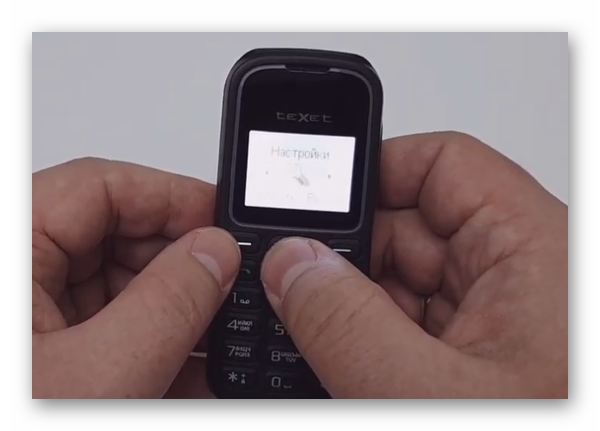
В списке пунктов расположены «Настройки»
- Здесь нужно отыскать параметр «Настройка звука», «Регулировка сигналов» и т.д. В зависимости от модели телефона этот пункт может называться иначе;
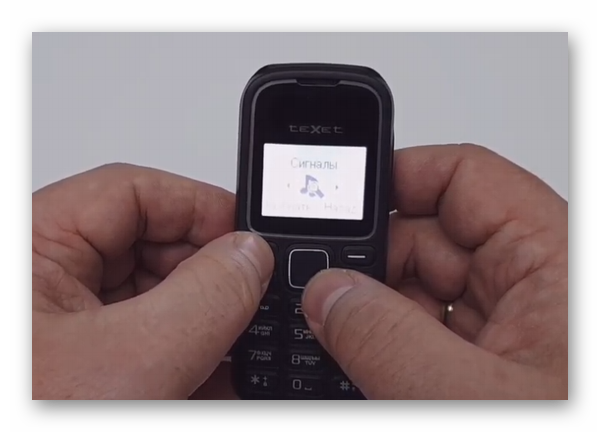
- Найдите далее раздел «Громкость»;
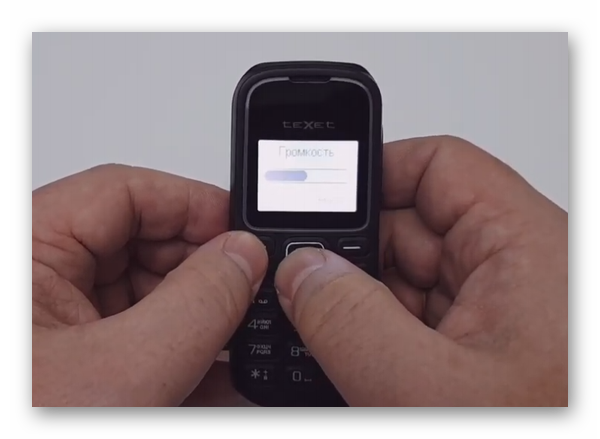
- Увеличьте громкость до максимума.
Звук может быть увеличен до предела, но возле иконки с динамиком находится крестик. Это может означать, что он выключен другими настройками. Попробуйте найти дополнительные пункты в этом меню. Бывает так, что звук включается и выключается здесь же в настройках громкости телефона.  Вернитесь в главное меню и найдите другие настройки, связанные со звуком – «Рингтоны», «Сигналы». Проверьте, что для входящих вызовов и СМС сообщений включен звук.
Вернитесь в главное меню и найдите другие настройки, связанные со звуком – «Рингтоны», «Сигналы». Проверьте, что для входящих вызовов и СМС сообщений включен звук.
Режимы звука в телефоне
За громкость звонка, будильника, клавиатуры и других модулей в телефоне часто отвечают звуковые режимы. Вы можете не найти отдельных настроек громкости, но режимы в телефоне должны быть. По умолчанию установлен режим с названием «Обычный». Если его выбрать, у вас будет возможность изменить громкость или включить её в кнопочном телефоне. В каждом режиме можно включать или выключать громкость для звонков и клавиатуры. Измените другие настройки.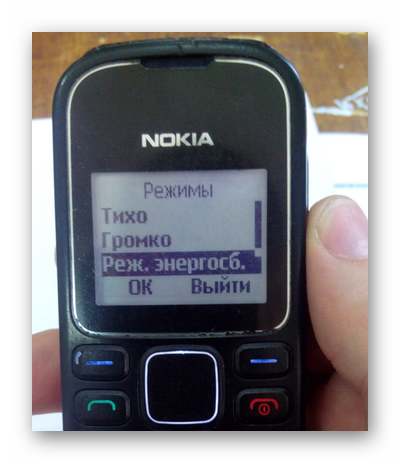
Обратите внимание на режим «Без звука». Если он активирован, то в телефоне при звонках будет включаться вибрация вместо мелодии или не будет вообще никакой реакции.
Чтобы включить другой, нужно выбрать его в списке и активировать. Выберите «Обычный» или «Стандартный», в них звуковые настройки соответствует стандартным. Другими словами – вы будете слышать мелодию звонка и входящих СМС, может быть включена также дополнительно вибрация. Иногда в параметрах звука кнопочных телефонов пользователь может создавать свои режимы.
Если вы не можете найти указанные режимы, в списке выберите пункт для создания нового. У вас появится возможность увеличить до максимума громкость для всех входящих, включить или отключить вибрацию. Настроив режимы, перейдите на главный экран телефона. Выберите также одну из кнопок – * или #/. Удерживайте её несколько секунд и посмотрите реакцию устройства. С их помощью пользователь может быстро активировать режимы звука или прочие настройки. Часто в телефоне можно менять назначение функции в зависимости от целей владельца.
Удерживайте её несколько секунд и посмотрите реакцию устройства. С их помощью пользователь может быстро активировать режимы звука или прочие настройки. Часто в телефоне можно менять назначение функции в зависимости от целей владельца.
Что делать, если не получается найти настройки звука
Описанные звуковые настройки могут помочь устранить проблему с кнопочным телефоном. Большинство устройств этого типа имеют стандартные настройки, функции, привязанные к кнопкам. И внешне часто похожи. Но есть модели, в которых значительно больше функций. Для настройки таких пользователю нужна дополнительная инструкция, которую он может найти в Интернете. Если возникают трудности с определением модели, найдите документацию к устройству. Снимите заднюю крышку аппарата и выньте аккумулятор.
На наклейке, которая часто расположена под батарейкой, указана информация о разработчике, в том числе модель телефона. Обратите на неё внимание и выпишите данные из графы «Модель». С её помощью у вас получится найти более точную информацию по настройкам устройства, которое вы держите в руке. Если подсказки не помогли устранить проблему со звуком, возможно ваш телефон перед этим попадал в дождь или падал с высоты. Громкость может пропасть при поломках, с которыми справится сервисный центр.
Видеоинструкция
Помочь с настройкой звука в кнопочном телефоне могут подсказки из этого видео. Посмотрите его до конца.
Как включить звук на кнопочном телефоне?
Если вы про кнопочный телефон, то чтобы включить звук, нужно зажать кнопку # — решетка.
Как убрать беззвучный режим на кнопочном телефоне?
Как убрать беззвучный режим:
- Запустите “Настройки”
- Затем – “Звуки и уведомления”
- Раздел “Не беспокоить”
- Деактивируйте в нём соответствующий тумблер
Как сделать звук громче на кнопочном телефоне?
Откройте приложение «Настройки» на телефоне.
…
- Откройте настройки телефона.
- Нажмите Звук и вибрация Дополнительно.
- Включите или отключите нужные параметры.
Как включить звук только для звонков?
Для активации вручную используйте такую инструкцию:
- Жмем «Быстрые настройки».
- Теперь пользователю нужно указать «Не беспокоить».
- Выбираем подходящую функцию: только важные, тишина, будильник.
- Выбираем время работы режима.
- Жмем «Готово».
Как на телефоне Nokia включить звук?
Нажмите клавишу регулировки громкости на боковой части телефона. Отобразится строка состояния громкости. Коснитесь keyboard_arrow_down и перетащите ползунок на строке состояния громкости для мультимедиа и приложений влево или вправо.
Как на кнопочном самсунге включить звук?
Как включить звук на кнопочном телефоне
На кнопочном телефоне самсунг, филипс, алкатель и других есть режим «без звука». Чтобы включить звук вам просто нужно сменить этот режим, например на «на улице». Обычно это делается одинаково: «настройки» -> «режимы», хотя вполне возможно, что у кого-то будет по-другому.
Как поставить на беззвучный кнопочный телефон?
Чтобы установить на телефоне беззвучный режим, нажмите и удерживайте нажатой клавишу уменьшения громкости, а затем еще раз нажмите клавишу. При первом нажатии телефон переходит в режим вибрации, при втором — в беззвучный режим.
Как увеличить громкость на кнопочном телефоне самсунг?
Введите код *#8999*8378#, затем выберите «Тест оборудования», перейдите в «Настройки аудио», выберите пункт «Громкость». В установленных настройках в пункте «Нормальный» замените значения 2-4-6-8-12 на 4-6-8-10-14. 6. Далее перейдите к опции «Клавиша мелодия» и замените цифры 2-4-6-8-10 на 4-6-8-10-12.
Как зайти в инженерное меню на кнопочном телефоне?
Зайти в него можно следующим образом: Набрать *#*#3646633#*#*.
Как увеличить громкость разговорного динамика?
Чтобы увеличить громкость Android-смартфона необходимо набрать команду *#*#3646633#*#* (в некоторых отдельных моделях телефонов она может быть другой – воспользуйтесь Google). В открывшемся инженерном меню необходимо пролистнуть верхнее меню, после чего перейти в раздел Hardware Testing, а дальше в Audio.
Как найти телефон если он стоит на беззвучном режиме?
Найти телефон на беззвучном режиме.
И чтобы найти телефон, достаточно будет сказать часах «Окей, Google, найди мой телефон», или просто выбрать опцию «Найти телефон» в начальном меню. После этого смартфон выдаст громкий звуковой сигнал, поможет его найти.
Как навсегда отключить режим не беспокоить?
Как отключить режим «Не беспокоить» для отдельных приложений
- Откройте настройки телефона.
- Нажмите Приложения и уведомления.
- Выберите приложение. …
- Нажмите Уведомления приложения.
- Включите параметр Переопределить «Не беспокоить».
Как сделать чтобы не могли дозвониться на андроид?
В настройка системы найдите пункт «Телефон», зайдите в «Дополнительные услуги»; В разделе «Голосовой вызов» откройте «Запрет вызова» и отметьте нужные пункты; Теперь нужно ввести четырехзначный пароль: обычно это 0000, 1111 или 1234. Если комбинации не подходят, нужно узнать пароль у оператора.
Как на кнопочном телефоне включить звук звонка
Эта проблема делает телефон практически бесполезным. Кроме того, это основная функция. Более того, если говорить о кнопочном телефоне.
Какие проблемы могут быть связаны со звуком:
- Прежде всего, вы не слышите, когда вам звонят.
- Кроме того, вам не слышно звонящего.
- Вас не слышит абонент.
- Пропал звук в наушниках.
- Отказали динамики.
- Нет звука при просмотре видео и прослушивании музыки.
Возможные причины неполадок:
- Возможно, сбились настройки.
- Повреждение после падения.
- Кроме того, могла попасть грязь.
- Телефон промок.
- Ошибка в работе ПО.
Проверка настроек и режимов звонка

Увеличение громкости можно сделать боковыми кнопками. Или кнопками * и #
Возможен сбой настроек:
- Прежде всего, увеличьте звук.
- Кроме того, отключите режим «Без звука».
- Возможно, поможет повторное подключение наушников.
- Перезагрузите телефон.
На старых кнопочных телефонах режим «Без звука» включается и отключается если зажать на несколько секунд кнопку # или *. Эти кнопки находятся снизу слева и справа. Попробуйте поочередно зажать одну, потом другую. После чего проверяйте включился ли звук.
Механические повреждения
Возможны следующие механические неполадки:
- Прежде всего, мог сломаться динамик.
- Поврежден разъем наушников.
- Кроме того, может не работать переключение динамик/наушники.
- Поврежден микрофон.
- Возможно, не работает усилитель.
- Оборвался шлейф.
- Наконец, наушники неисправны.
В этих случаях вам лучше обратится к мастеру. Он исправит неполадки.
Загрязнение и вода
Для чистки грязных контактов лучше использовать спирт или специальный раствор. Он предназначен для этих целей. Ни в коем случае не используйте металлические предметы. Если телефон упал в воду сразу достаньте аккумулятор и сим-карту. Затем тщательно вытрите воду. Далее высушите телефон. Возможно, устройство серьезно подмочено. Тогда без ремонта не обойтись.
Как на кнопочном телефоне включить звук звонка. Как на кнопочном телефоне включить звук
Но если у человека нет проблем со здоровьем, то голосовой помощник начинает раздражать, так как активируется в самый ненужный момент. Кроме того, на кнопочных телефонах почти всегда остается мало свободного места, поэтому пользователи предпочитают удалять все ненужное. Голосовой помощник попадает в эту категорию.
телефон ител кнопочный как включить звук
Сегодня у меня на обзоре две модели семейства itel: it5616 и it5630. Это простые кнопки, прямой функцией которых является вызов. С точки зрения дизайна и возможностей они выглядят довольно просто. Посмотрим, есть ли у этих телефонов какой-то ажиотаж и чем они могут заинтересовать потенциального покупателя.
Сравнение технических характеристик папы (it5630) и сына (it5616):
Комплект поставки стандартный и включает в себя гарантийный талон, руководство пользователя, аккумулятор и зарядное устройство, 1 ампер для папы и 350 мА для ребенка. В комплекте нет наушников. Гарантийная политика предусматривает замену устройства на новое в течение 365 дней после обнаружения технических проблем и неисправностей, что хорошо. Коробка красная, в цвет бренда. Перечислены основные функциональные характеристики телефона, все как обычно, бирка с IMEI, сертификация в России пройдена.
Несмотря на официально заявленную разницу в весе всего в 25 грамм, it5630 показался мне настолько тяжелым, что щетка может тонуть во время использования. В принципе он большой и по размеру даже напоминает смартфон. В этом плане it5616 действительно показывает себя как малыш: он легче и легко помещается в кармане, кроме основного телефона его удобно носить с собой.
Папа более серьезный, из пластика, стилизованный под металл, с гладкой поверхностью и черной вставкой по контуру. У малышки шероховатая матовая рифленая задняя крышка, поэтому она не оторвется. Задние панели не болтаются и держатся довольно плотно, качество сборки очень хорошее.
Аккумуляторы под крышкой съемные, 4000 мАч и 2500 мАч соответственно, но надо придумать, как их достать. Если вы хотите открыть крышку, вы не будете. Еще раз, область вокруг щели, к которой прилегает задняя панель, поцарапана it5630 поддерживает разнообразие: здесь у вас есть слот для стандартной SIM-карты и микро-SIM; но it5616 приходится обходиться двумя мини-SIM-картами старой школы.
Оба имеют закругленные края, а под экраном нанесен серебристый логотип itel. Кнопок и боковых разъемов нет, у обоих есть микрофон и порт USB, расположенные в нижней части корпуса. It5616 также оснащен светодиодным фонариком в верхней части моноблока. Он очень яркий, поэтому может легко ослепить злоумышленников даже при дневном свете. На нем 5630 можно использовать подсветку камеры как фонарик, кстати, тоже неплохо светит.
Меню телефона состоит из трех страниц. Сразу видно, что производитель делает упор на общение и развлечения и оправдывает свой слоган: Присоединяйтесь и получайте удовольствие! Здесь у вас есть Opera Mini и Facebook, аудио/видеоплеер, 3 предустановленные игры и приложение «Книги». FM-радио работает без подключения наушников, наверное, поэтому их нет в комплекте. Одним словом, оставайтесь на связи, слушайте музыку и читайте. Есть диктофон, быстрая активация режима энергосбережения. Файловый менеджер, функция сна, калькулятор, календарь, будильник, все как у всех.
Особый пункт меню — волшебный звук, с помощью которого можно изменить тон голоса во время разговора, чтобы вас не узнали. Из доступных рингтонов: женщина, мужчина и ребенок. Ну и, кстати, вас могут не узнать при звонке без этой функции: динамик и микрофон шумят, иногда издают звук, голос искажается, в зависимости от уровня сигнала. В целом телефон ловит мобильные сети в городских условиях легко и без напряжения. Слышимость звонка очень хорошая: он звучит громко даже из рюкзака, набитого кемпинговым снаряжением, и бушует, когда его вытаскиваешь.
Как увеличить громкость на кнопочном телефоне
Бюджетные смартфоны имеют гораздо меньше функций, чем дорогие модели. Несмотря на это, основные черты присутствуют. Как увеличить громкость на мобильном телефоне кнопками функционально и с помощью кнопок, об этом пойдет речь далее.
Мобильные телефоны отличаются особенностями корпуса. У некоторых есть возможность изменять громкость с помощью кнопок сбоку. Внимательно осмотрите телефон, чтобы найти их. Обычно кнопка имеет продолговатую форму. Нажав на одну из его сторон, вы можете отрегулировать громкость. Если это невозможно, попробуем сделать это с помощью настроек телефона.
Настройки звукового профиля также применяются к более новым моделям. Здесь вы можете изменить громкость входящего звонка, SMS-сообщения, звуки клавиш, вибрацию и многое другое. В зависимости от модели профили можно найти в настройках смартфона.
Если в главном меню такого пункта нет, попробуйте найти его через опции. Если в устройстве есть джойстик посередине, что встречается довольно часто, с его помощью можно увеличить громкость. Для этого, находясь в главном меню, нажмите на одну из сторон джойстика.
Он есть на всех трех устройствах, для пополнения семейного фотоальбома не годится, но в экстренной ситуации, когда нужно сфотографировать какой-то текст, можно получить более-менее разборчивое фото. У it6110 есть вспышка, которая служит фонариком.
Проверка настроек и режимов звонка

Громкость можно увеличить боковыми кнопками. Или с помощью кнопок * и #
- В первую очередь увеличьте громкость.
- Также отключите беззвучный режим».
- Повторное подключение наушников может помочь.
- Перезагрузите телефон.
На старых кнопочных телефонах режим «Без звука» включается и выключается нажатием и удержанием кнопки # или * в течение нескольких секунд. Эти кнопки находятся внизу слева и справа. Попробуйте попеременно держать то одно, то другое. Затем проверьте, активирован ли звук.
Механические повреждения
Возможны следующие механические проблемы:
- Во-первых, мог сломаться динамик.
- Поврежденный разъем для наушников.
- Также может не работать переключение динамик/наушники.
- Микрофон поврежден.
- Усилитель может не работать.
- Петля оборвалась.
- Наконец, наушники неисправны.
В этих случаях лучше обратиться к учителю. Он устранит проблемы.
Если в вашем телефоне нет звука, используйте различные доступные параметры и функции, чтобы снова включить его. Проверьте, отключен ли звук звонка через настройки. Для этого перейдите в меню с помощью кнопок на диске управления. На главном экране над кнопкой, которую нужно нажать, есть пункт меню.
Режимы звука в телефоне
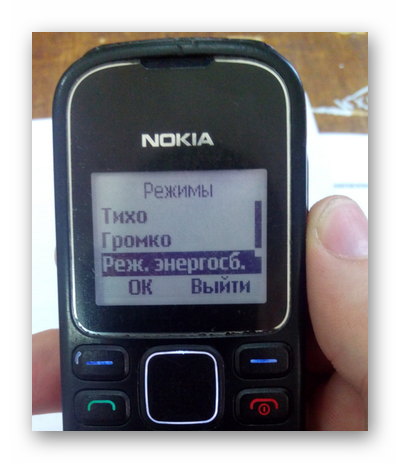
Звуковые режимы обычно отвечают за громкость рингтона, будильника, клавиатуры и других модулей телефона. Вы можете не найти отдельные настройки громкости, но в вашем телефоне должны быть режимы. Режим по умолчанию называется «Нормальный». Если вы выберете его, вы сможете изменить громкость или включить его на многофункциональном телефоне. В каждом режиме вы можете включить или выключить громкость звонка и клавиатуры. Измените другие настройки.
Обратите внимание на «Бесшумный» режим. Если активировано, телефон будет вибрировать вместо рингтона при звонках, либо не будет никакой реакции.
Чтобы включить другой, необходимо выбрать его в списке и активировать. Выберите «Обычный» или «Стандартный», в них настройки звука соответствуют стандартным. Другими словами, вы будете слышать рингтон и входящие смс, также можно активировать вибрацию. Иногда в параметрах звука кнопочных телефонов пользователь может создавать свои режимы.
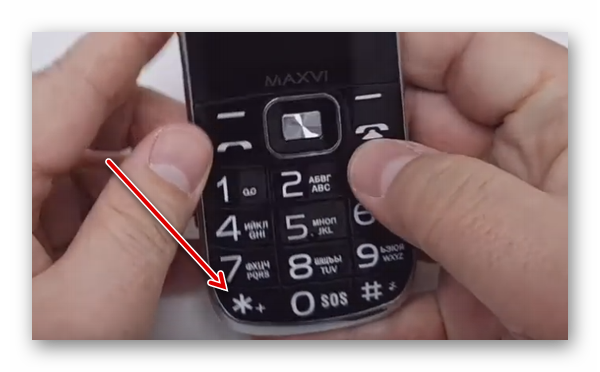
Если вы не можете найти указанные режимы, выберите элемент из списка, чтобы создать новый. Вы можете максимизировать громкость всех входящих вызовов, активировать или деактивировать вибрацию. После настройки профилей перейдите на главный экран телефона. Также выберите одну из кнопок – * или #/. Задержите его на несколько секунд и посмотрите на реакцию устройства. С его помощью пользователь может быстро активировать звуковые режимы или другие настройки. Часто можно изменить назначение функции на телефоне в зависимости от целей владельца.
Что делать, если не получается найти настройки звука

Описанные выше настройки звука могут помочь вам решить основную проблему с телефоном. Большинство устройств этого типа имеют стандартные настройки, функции, связанные с кнопками. И они часто похожи друг на друга. Но есть модели, в которых функций намного больше. Для их настройки пользователю необходимы дополнительные инструкции, которые можно найти в Интернете. Если у вас возникли проблемы с идентификацией вашей модели, обратитесь к документации вашего устройства. Снимите заднюю крышку устройства и извлеките аккумулятор.
Наклейка, часто встречающаяся под аккумулятором, содержит информацию о разработчике, в том числе и о модели телефона. Обратите внимание и запишите данные в графу «Модель». С его помощью вы сможете найти более точную информацию о настройках устройства в вашей руке. Если советы не помогли решить проблему со звуком, возможно, ваш телефон ранее подвергался воздействию дождя или падал с высоты. Объем может исчезнуть в случае поломок, с которыми справится сервисный центр.
Видеоинструкция
Советы из этого видео помогут вам настроить звук на кнопочном телефоне. Смотрите до конца.
Как отключить звуки при наборе текста на клавиатуре, не переходя в «тихий режим»? Опустите шторку, щелкните значок шестеренки справа, прокрутите вниз до пункта «Язык и ввод», выберите «Клавиатура Nokia» -> «Настройки» -> снимите галочку с пункта «Звук при нажатии клавиш.
Как увеличить громкость на кнопочном телефоне
Бюджетные смартфоны имеют гораздо меньше функций, чем дорогие модели. Несмотря на это, основные черты присутствуют. Как увеличить громкость на мобильном телефоне кнопками функционально и с помощью кнопок, об этом пойдет речь далее.
Если кнопочный телефон прослужил уже несколько лет, для него характерна частичная потеря громкости звука. В первую очередь это связано с попаданием в полость пыли и грязи, что не дает звуку выйти изнутри корпуса. Эту проблему можно решить в домашних условиях. Вам нужно будет разобрать смартфон, чтобы добраться до защитных элементов динамика. Это может быть проще, если пользователь уже имеет опыт открытия чехла для мобильного телефона.
Конструкция корпуса телефона позволяет получить доступ к устройству вывода звука, не открывая его. Откройте заднюю крышку и проверьте, можно ли получить доступ к динамику, не откручивая винты корпуса.
Защитную решетку громкоговорителя необходимо очистить от пыли. Грязь также удаляется с близлежащих частей. В некоторых случаях может быть достаточно открутить два-три винта, чтобы открыть корпус телефона и тщательно прочистить динамик.
Если есть возможность добраться до него без разбора, используйте ватную палочку и зубочистку для удаления пыли из труднодоступных мест. Лучше всего выключить телефон. Ультразвук помогает очистить динамик. Загрузите его на свой смартфон, если у вас есть возможность выхода в интернет. Достаточно оставить этот звук включенным на несколько минут, затем стряхнуть с корпуса пыль, которая должна остаться за стенками полости динамика.
Конструкция корпуса телефона позволяет получить доступ к устройству вывода звука, не открывая его. Откройте заднюю крышку и проверьте, можно ли получить доступ к динамику, не откручивая винты корпуса.
Выполнение проверки режимов и установок
Вот список действий, которые помогут, если сбились настройки звонка:
- увеличьте громкость на телефоне;
- проверьте, включен ли беззвучный режим;
- отключите и снова подключите наушники;
- перезагрузите устройство.
На старых кнопочных моделях беззвучный режим можно включать и выключать кратковременным нажатием кнопок # или
Повреждения механического характера
Наиболее распространенными механическими дефектами являются:
- выход из строя динамика;
- поврежден разъем для наушников
- не работает переключение звука с динамика на наушники;
- повреждение микрофона;
- выход из строя усилителя;
- разрыв петли;
- неисправность наушников.
Часто виноваты влага и загрязнение. Для очистки контактов рекомендуется использовать спирт или специальный раствор. Если вы уронили телефон в воду, немедленно извлеките аккумулятор и SIM-карту, затем осторожно удалите воду и высушите устройство.
При выявлении вышеуказанных причин рекомендуется обратиться в ремонтную мастерскую.
Обратите внимание на «Бесшумный» режим. Если активировано, телефон будет вибрировать вместо рингтона при звонках, либо не будет никакой реакции.
Как отключить звук клавиш на нокиа?
Как отключить звуки при наборе текста на клавиатуре, не переходя в «тихий режим»? Опустите шторку, щелкните значок шестеренки справа, прокрутите вниз до пункта «Язык и ввод», выберите «Клавиатура Nokia» -> «Настройки» -> снимите галочку с пункта «Звук при нажатии клавиш.
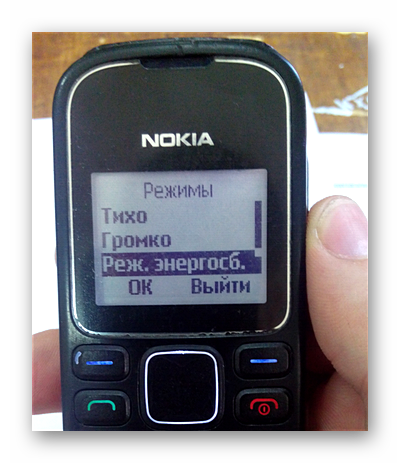
Звуковые режимы обычно отвечают за громкость рингтона, будильника, клавиатуры и других модулей телефона. Вы можете не найти отдельные настройки громкости, но в вашем телефоне должны быть режимы. Режим по умолчанию называется «Нормальный». Если вы выберете его, вы сможете изменить громкость или включить его на многофункциональном телефоне. В каждом режиме вы можете включить или выключить громкость звонка и клавиатуры. Измените другие настройки.
Обратите внимание на «Бесшумный» режим. Если активировано, телефон будет вибрировать вместо рингтона при звонках, либо не будет никакой реакции.
Чтобы включить другой, необходимо выбрать его в списке и активировать. Выберите «Обычный» или «Стандартный», в них настройки звука соответствуют стандартным. Другими словами, вы будете слышать рингтон и входящие смс, также можно активировать вибрацию. Иногда в параметрах звука кнопочных телефонов пользователь может создавать свои режимы.
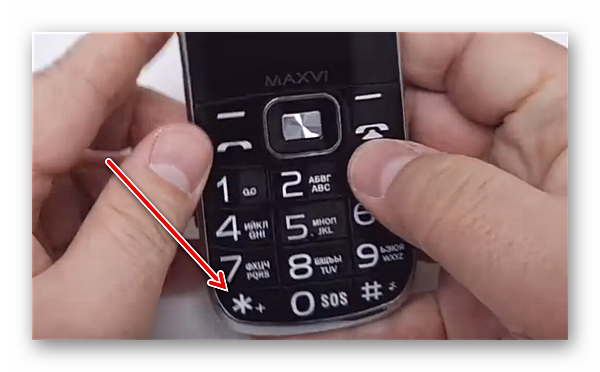
Если вы не можете найти указанные режимы, выберите элемент из списка, чтобы создать новый. Вы можете максимизировать громкость всех входящих вызовов, активировать или деактивировать вибрацию. После настройки профилей перейдите на главный экран телефона. Также выберите одну из кнопок – * или #/. Задержите его на несколько секунд и посмотрите на реакцию устройства. С его помощью пользователь может быстро активировать звуковые режимы или другие настройки. Часто можно изменить назначение функции на телефоне в зависимости от целей владельца.
Загрязнение и вода
Для очистки грязных контактов лучше использовать спирт или специальный раствор. Он предназначен для этой цели. Никогда не используйте металлические предметы. Если телефон упал в воду, немедленно извлеките аккумулятор и SIM-карту. Затем тщательно очистите воду. Затем высушите телефон. Возможно, устройство серьезно повреждено. Так что ремонт не нужен.
Настройка звука на смартфоне Microsoft (Nokia)
- Войдите в меню «Все настройки» -> «Рингтоны + звуки».
- Выберите «Рингтон».
- Откроется Музыкальная галерея, включающая предустановленные звуки и рингтоны Windows, а также ваши собственные медиафайлы. Выберите один из них, чтобы установить его в качестве мелодии звонка.
Речь идет о фирменном голосовом помощнике iTel. Он устанавливается на все устройства производителя. В отличие от других компаний, iTel устанавливает расширение абсолютно на все телефоны, в том числе и на кнопочные, что является для пользователей необычным сюрпризом.
Как в телефоне андроид включить звук на вайбере и скайпе
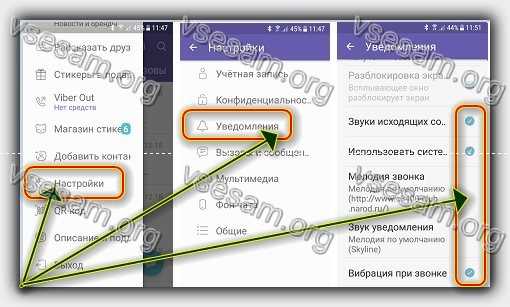
Viber и Skype имеют свои настройки, но я не буду описывать оба приложения, у них много общего. Опишу только для вайбера.
После запуска заходим в настройки. Видим пункт «Уведомления». Мы прыгаем туда и видим, что нам нужно.
Человеку ничего делать не нужно, достаточно расставить птичек на соответствующие места.
Это решение каждый примет сам. Помимо голоса можно подключить вибрацию и изменить звук звонка на собственную мелодию.
Как в телефоне андроид включить звук на ютубе
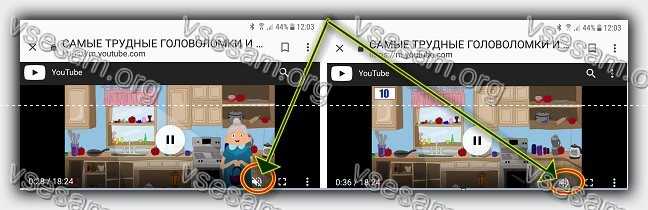
По умолчанию звук на YouTube всегда включен, но если вы его случайно отключили или кто-то сделал это за вас, то это легко исправить.
Тогда вы заметите внизу, что динамик перечеркнут. Нажмите на нее, чтобы линия исчезла, и сразу же появился голос.
Конечно же, причины могут быть совершенно разные, и описанные мной здесь способы никак вам не помогут.
Я только что привел базовую встроенную настройку на телефоне Android (фотографии сделаны на Android 7). Удачи.
Содержание
- Как увеличить громкость на кнопочном телефоне
- Как увеличить громкость, если нет кнопок на кнопочном телефоне
- Как повысить уровень громкости в инженерном меню
- Звук плохо слышен из динамика телефона
- Как увеличить громкость звука в телефоне при разговоре
- Видеоинструкция
- регулировка громкости звонка.
- Настройки вызовов для SIM.
- деактивация опции автозавершения вызова после заданного вре.
- Вызовы
- может быть недоступен. Поэтому мы ре.
- Возможные неисправности и методы их устранения
- внешнем устройстве. Поэтому сначала проверьте носитель инфо.
- Телефон не включается.
Как увеличить громкость на кнопочном телефоне
Бюджетные смартфоны имеют значительно меньше функций, в отличие от дорогих моделей. Несмотря на это базовые возможности присутствуют. Как увеличить громкость на мобильном кнопочном телефоне функционально и при помощи кнопок, об этом будет рассказано далее.
Как увеличить громкость, если нет кнопок на кнопочном телефоне
Мобильные телефоны отличаются характеристиками корпуса. В некоторых есть возможность изменить громкость при помощи кнопок сбоку. Исследуйте внимательно телефон, чтобы найти их. Обычно, кнопка имеет продолговатую форму. Нажав на одну из её сторон, можно регулировать громкость. Если такой возможности нет, попробуем сделать это при помощи параметров телефона.
- Нажмите на кнопку меню. Обычно она располагается в центре верхних кнопок и открываем возможности смартфона;
Настройки профиля звука применяются и в более новых моделях. Здесь есть возможность изменить громкость входящего вызова, СМС-сообщений, звуки клавиш, вибрацию и прочее. В зависимости от модели, профили могут находиться в настройках смартфона.
Если в главном меню нет такого пункта, попробуйте найти его через параметры. Если устройство имеет джойстик посередине, что встречается довольно часто, есть возможность увеличить громкость с его помощью. Для этого, находясь в главном меню, нажмите на одну из сторон джойстика.
Как повысить уровень громкости в инженерном меню
Каждый телефон имеет скрытые параметры для настроек. С их помощью пользователь может изменять стандартные возможности, заявленные производителем как параметры по умолчанию. Их называют инженерным меню. Например, во многих телефонах Viaan в него можно попасть, если на клавиатуре ввести следующую комбинацию: #*8378#1# .
На экране появляется список параметров. И если выбрать один из них, у пользователя будет возможность изменить его настройки. Найдите в таком меню громкость на кнопочном сотовом телефоне и увеличьте её.
Для прочих моделей устройств без сенсорного управления комбинацию для попадания в скрытое меню можно найти при помощи поисковых систем (Google, Яндекс).
- Введите название телефона и его модель, после чего запишите, что вы хотите узнать код инженерного меню.
- Если оно будет на английском языке, воспользуйтесь переводчиками онлайн.
- Если звук тихий во время разговоров по телефону, включите громкую связь. Это поможет на первое время не нуждаться в высоком уровне громкости.
- Не исключено, что ваш телефон сломался и нуждается в техническом осмотре.
Звук плохо слышен из динамика телефона
Если кнопочный телефон уже отслужил несколько лет, ему свойственна частичная утрата громкости звука. Прежде всего это происходит из-за попадания в полости пыли и грязи, которая не позволяет выходить звуку изнутри корпуса. Эту неполадку можно устранить в домашних условиях. Понадобится разобрать смартфон, чтобы добраться до защитных элементов динамика. Это может быть проще, если у пользователя уже имеется опыт вскрытия корпуса мобильного телефона.
Конструкция корпуса телефона может позволять добраться до звуковыводящего устройства без необходимости вскрывать его. Откройте тыловую крышку и проверьте, удастся ли добраться до динамика без откручивания винтов корпуса.
Защитную сетку динамика нужно отчистить от налёта пыли. Удаляется также грязь из приближённых к нему деталей. В некоторых случаях может быть достаточно открутить два-три винта, чтобы раскрыть корпус телефона и тщательно вычистить динамик.
Если есть возможность к нему добраться без разбора, воспользуйтесь ватной палочкой и зубочисткой, чтобы удалять пыль из труднодоступных мест. Телефон при этом лучше выключить. Чистить динамик помогает ультразвук. Скачайте его на свой смартфон, если в нём есть возможность выйти в Интернет. Достаточно оставить включенным этот звук на несколько минут, после чего вытрусить пыль из корпуса, которая должна отстать от стенок полости динамика.
Как увеличить громкость звука в телефоне при разговоре
Многие телефоны, которые имеют кнопочную клавиатуру, оснащены слабыми динамиками. При общении с другими людьми по телефону их голос может быть еле слышен. Приходится прислушиваться буквально к каждому слову, чтобы понять, что они говорят. Попробуйте во время разговора использовать джойстик телефона . Это несколько объединённых кнопок, при помощи которых пользователь может перемещаться по пунктам меню, переводить фокус телефона влево или вправо при выборе параметров.
В зависимости от назначения кнопок, громкость будет добавляться, если нажать на джойстик вправо или вверх. Аналогичным образом можно уменьшить уровень громкости.
Видеоинструкция
Посмотрите это видео, чтобы узнать, какие ещё есть способы сделать кнопочный телефон громче.
Источник
регулировка громкости звонка.
• Громкость звонка – регулировка громкости звонка;
• Сигнал сообщения SIM1-4 – установка специфиче-
ского сигнала вызова для каждой SIM;
• Громкость сообщения – регулировка громкости для
• Клавиатура – установка сигнала нажатия на клавиатуру;
• Громкость нажатия клавиш — регулировка громкости
для нажатия на клавиатуру;
• Включение – установка специфической мелодии для
• Выключение – установка специфической мелодии
для выключения устройства;
• Системное оповещение – активация/деактивация
сигнала для системных оповещений.
Общие
Настройка общих параметров
Опции меню «Общие»:
• Время и дата – настройка актуальных параметров
даты и времени, их отображения и опции автообновления;
• Язык – активация русского или английского языка;
• Язык ввода – выбор предпочтительного языка ввода
• Метод ввода – выбор предпочтительного метода
• Экран – установка обоев, отображения даты и вре-
мени на главном экране, а так же регулировка подсветки и
яркости дисплея;
• Настройки порта – настройки UART порта;
• Вибрация при нажатии – активация/деактивация ви-
брации при нажатии на дисплей.
Вызовы
Меню позволяет настроить опции ожидания, переа-
дресации, запрета и переключения между вызовами.

Настройки вызовов для SIM.
Настройки вызовов для SIM1-4 – установка опций
отображения номера, настройка параметров ожидания,
переадресации и удержания вызовов:
• Отображение номера – установка опций отображения
Вашего номера (показывать, скрывать, на усмотрение сети);
• Ожидание вызова – активация/деактивация опции
постановки второго входящего вызова на ожидание;
• Переадресация – активация параметров переадре-
сации вызовов (все вызовы, если абонент занят и/или
недоступен, если абонент вне зоны, переадресация ин-
формационных вызовов или отмена параметров пере-
адресации);
• Запрет вызова – установка опций запрета на исходя-
щие (например, международные) и входящие (например,
в роуминге) вызовы. Так же доступны опции отмены всех
вызовов и изменения пароля на установку запрета;
• Переключение между линиями – установка опций
переключения между линиями;
• Список групп – создание и управление существую-
Расширенные настройки:
• Черный список – активация/деактивация запрета на
прием звонков от абонентов из черного списка, а так же
добавление номеров в список и его редактирование;
• Список доверенных — активация/деактивация або-
нентов из списка доверенных, а так же добавление номе-
ров в список и его редактирование;
• Автоматический набор – активация/деактивация оп-
ции автоматического набора номера;
• Время звонка – активация/деактивация функционала
отображения времени текущего звонка;
• Напоминание о времени – активация/деактивация
опции напоминания о времени вызова

деактивация опции автозавершения вызова после заданного вре.
• Автозавершение – активация/деактивация опции
автозавершения вызова после заданного времени;
• Отклонение при помощи SMS — активация/деактива-
ция опции отклонения входящего вызова при помощи SMS;
• Уведомление о соединении – активация/деактивация
опции уведомления об установке соединения;
• Автоответ — активация/деактивация опции автомати-
ческого ответа на при помощи любой клавиши либо при
подключенной гарнитуре.
Сеть
Меню позволяет задать настройки сети для каждой из
SIM-карт телефона. Опции меню позволяют присоеди-
ниться к нужной сети (автоматически или вручную), а так
же выбрать предпочтительных операторов связи из списка.
! Обратите внимания, что в домашнем регионе выбор
сети осуществляется автоматически и никаких дополни-
тельных действий для этого производить не нужно.
Безопасность
Меню позволяет настроить параметры запроса PIN
для каждой SIM, запрос пароля, изменять пароль для дос-
тупа к устройству.
Пункты меню «Безопасность»
Запрос PIN для SIM1-4
Настройка запроса PIN, его изменение. Пункты подменю:
• Запрос PIN – активация запроса PIN для SIM1 или SIM2;
• Изменить PIN – изменение PIN-кода;
• Изменить PIN2 – изменение PIN2.
Защита телефона – установка пароля при загрузке
телефона. Данный пароль никак не связан с PIN-кодом.
Автоблокировка – установка времени для автома-
тической блокировки клавиатуры устройства. Можно
установить время, после которого экран автоматически
блокируется.

Вызовы
Диспетчер сертификатов – управление существую-
щими сертификатами безопасности, а так же добавление
сертификатов на усмотрение пользователя.
Учетные записи
Настройка учетных записей для использования допол-
нительных услуг (SMS, MMS, WAP). В большинстве своем
данные настройки уже внесены автоматически, и произво-
дить какие-либо самостоятельные действия не требуется.
При необходимости узнать корректные настройки для
учетных записей Вы сможете на сайте Вашего оператора
связи.
Сброс настроек
Сброс всех существующих настроек и возврат к наст-
ройкам по умолчанию. Для возврата к первоначальным
настройкам следует ввести код 1122.
Набор номера
Для того, чтобы осуществить звонок при помощи TM-
• воспользоваться меню контакты (подробно процесс
• осуществить ввод нужного номера вручную.
Для того, чтобы ввести нужный номер, просто набе-
рите его при помощи экранной клавиатуры в тот момент,
когда находитесь на главном экране.
Для набора номера следует нажать клавишу «Вызов»
для того, чтобы осуществить звонок с нужной Вам SIM-
карты.
! Обратите внимание, что в некоторых случаях (осо-
бенно при нахождении в роуминге) набор номеров в

может быть недоступен. Поэтому мы ре.
формате 8-код оператора-номер абонента (например
8-999-111 22 33) может быть недоступен. Поэтому мы ре-
комендуем использовать набор номера в формате +7, где
+7 – международный код России. Для Украины, Беларуси
и Казахстана правила набора номера в международном
формате будут другими. Уточняйте данную информацию
у своего оператора связи.
Дополнительные опции доступные во время вызова:
• Без звука – отключение микрофона телефона;
• Удержание – возможность постановки вызова на
удержание и прием/совершение другого вызова;
• Завершить вызов – завершение текущего вызова;
• Новый звонок – возможность начала нового вызова
после постановки текущего вызова на удержание;
• Контакты – переход в телефонную книгу;
• Диктофон – запись телефонного разговора.
! Обратите внимание, что в процессе активного вы-
зова, сам вызов завершается клавишей Клавиша быстрого
доступа в меню (4 на схеме устройства).
Прием звонка
Для того, чтобы принять входящий звонок не требу-
ется совершать каких-то особенных действий. Для этого
просто достаточно нажать «Ответ» (клавиша 2 на схеме
устройства) во время входящего.
Так же во время входящего звонка вы можете отклю-
чить сигнал и отклонить вызов. Для этого выберите соот-
ветствующую опцию при входящем.

Возможные неисправности и методы их устранения
5. Возможные неисправности
и методы их устранения
Информация, изложенная ниже, поможет Вам выявить
и устранить наиболее распространенные проблемы аппа-
ратной части и программного обеспечения, с которыми
Вы можете столкнуться.
При возникновении описанных ниже проблем следует
сначала попытаться решить их самостоятельно, восполь-
зовавшись изложенными рекомендациями. В том случае,
если приведенные советы не помогут, обратитесь в службу
поддержки teXet или к специалистам авторизованного
сервисного центра.
Перед тем, как предпринять какие-либо дальнейшие
• заряжен ли аккумулятор;
• сохранится ли неисправность после перезагрузки
• корректно ли была произведена настройка устройства.
Если Вы допустили ошибки при настройке устройства
или не уверены в корректности сделанных Вами измене-
ний, попробуйте восстановить первоначальные настройки
системы.
Для восстановления настроек выполните следующие
• зайдите меню устройства;
• откройте «Настройки»;
• выберите опцию «Сброс настроек»;
• для завершения сброса требуется ввести пароль 1122.
Сбои в работе карты памяти
При сбоях в работе карты памяти, используемой в
телефоне, проблема, как правило, заключается в самом

внешнем устройстве. Поэтому сначала проверьте носитель инфо.
внешнем устройстве. Поэтому сначала проверьте носитель
информации на работоспособность и при необходимости
обратитесь к их производителю.
Так же рекомендуем произвести следующие действия:
• убедитесь в том, что карта вставлена в предназна-
ченный для нее разъем до упора;
• убедитесь в том, что карта вставлена правильной
• возможно, карта повреждена. Попробуйте прове-
рить работоспособность карты на другом устройстве;
• попробуйте извлечь или повторно вставить карту памяти;
• попробуйте перезагрузить телефон;
• обратитесь к руководству по установке данной карты.
Запрос паролей
При включении телефона или во время его использова-
ния появляется запрос на ввод одного из следующих кодов:
Возможное решение проблемы
Пароль запрашивается при включении функцио-
нала блокировки телефона (см. пункт 3.9).
PIN-код Если телефон включается в первый раз, либо если
включена функция проверки PIN-кода, следует
ввести PIN-код, полученный вместе с SIM-картой.
PUK-код Как правило, SIM-карта блокируется после того,
как несколько раз был введен неверный PIN-код.
В этом случае следует ввести PUK-код, который
предоставляется оператором мобильной связи.
PIN2-код Может запрашиваться при доступе к определенным
пунктам меню и функционалу. PIN2-код, предо-
ставляется вместе с SIM-картой. Дополнительную
информацию относительно PIN2-кода можно
получить у Вашего оператора мобильной связи.

Телефон не включается.
Телефон не включается
• проверьте заряд аккумулятора, в случае разрядки
присоедините адаптер питания и подождите не менее
5-ти минут;
• нажмите и удерживайте клавишу включения устройства
• в том случае, если аккумулятор заряжен, все равно под-
ключите адаптер питания и повторите процедуру повторно;
• если устройство не включается даже после подза-
рядки, обратитесь в службу поддержки или авторизован-
ный сервисный центр.
Телефон отключается сразу после включения
• возможно, у устройства чрезвычайно низкий заряд
аккумулятора. В этом случае система автоматически пре-
дотвращает полную разрядку во избежание потери инфор-
мации и хранящихся данных. Перед тем, как осуществить
повторную попытку включения устройства, заряжайте его
не менее 5-ти минут и не отсоединяйте адаптер питания
от розетки во время работы.
Батарея быстро разряжается
• возможно, Вы используете программы, требующие
большого расхода энергии. Больше всего энергии рас-
ходуется на просмотр видео;
• попробуйте установить более экономичные настройки
• установите последнюю версию прошивки;
• аккумулятор разряжается во время работы при низкой
Аккумулятор не заряжается
• убедитесь в том, что адаптер питания подключен к
работающей розетке. При подключении адаптера питания
на устройстве должен гореть светодиодный индикатор
заряда аккумулятора;
Источник
Данная проблема делает ваш мобильный телефон фактически бесполезным предметом. Ведь прием входящего вызова, о чем сигнализирует мелодия звонка, и возможность вести разговор с абонентом — это главные функции этого переговорного устройства. Тем больше, если речь заходит о телефоне с кнопками.
Отсутствие звука, как правило, связано со следующими неполадками:
- не слышно мелодии вызова входящего звонка;
- не слышно голоса того, кто звонит;
- собеседник не слышит вас;
- отказа динамиков и звука в гарнитуре;
- отсутствует звук в музыке либо видео.
Причины отключения звука вызова:
- сбой настроек;
- повреждения в результате удара;
- попадание загрязнения;
- намокание мобильного телефона;
- ошибки в работе программного обеспечения
Выполнение проверки режимов и установок
Приводим список действий, которые помогут, если настройки звонка сбились:
- увеличьте громкость в телефоне;
- проверьте — не включен ли беззвучный режим;
- отключите и снова подключите гарнитуру;
- произведите перезагрузку устройства.
На устаревших кнопочных моделях беззвучный режим можно отключать и включать путем зажимания на короткое время кнопок # либо *
Повреждения механического характера
Наиболее распространены такие механические дефекты:
- поломка динамика;
- повредился вход для наушников;
- не функционирует переключение звука с динамика на наушники;
- повреждение микрофона;
- отказ усилителя;
- обрыв шлейфа;
- неисправность гарнитуры.
Влага и загрязнение – нередкий виновник проблемы. Для очистки контактов желательно применять спирт или специальный раствор. Если вы уронили телефон в воду — сразу же выньте аккумулятор, а также сим-карту, после чего тщательно удалите воду и высушите аппарат.
При выявлении вышеперечисленных причин, рекомендуется обратиться в ремонтную мастерскую.
Сбой функционала ПО
- Пропадание звука вызова после установки программы. Удалите программу и перезагрузите аппарат.
- Если это не помогло — обращайтесь в сервис, чтобы не лишиться гарантии.
- Или же можно попробовать перепрошить устройство, скачав ПО.
Если ничего не помогло, то можно попробовать восстановить заводские настройки телефона. После восстановления изначальных настроек необходимо выключить и снова включить аппарат. Загрузка может занять больше времени, чем это происходит обычно.
Резюмируя – ответ на вопрос как на кнопочном телефоне включить звук полностью зависит от конкретной ситуации.
Эта проблема делает телефон практически бесполезным. Кроме того, это основная функция. Более того, если говорить о кнопочном телефоне.
Какие проблемы могут быть связаны со звуком:
- Прежде всего, вы не слышите, когда вам звонят.
- Кроме того, вам не слышно звонящего.
- Вас не слышит абонент.
- Пропал звук в наушниках.
- Отказали динамики.
- Нет звука при просмотре видео и прослушивании музыки.
Возможные причины неполадок:
- Возможно, сбились настройки.
- Повреждение после падения.
- Кроме того, могла попасть грязь.
- Телефон промок.
- Ошибка в работе ПО.
Содержание
- 1 Проверка настроек и режимов звонка
- 2 Механические повреждения
- 3 Загрязнение и вода
- 4 Сбой в работе ПО
Проверка настроек и режимов звонка

Увеличение громкости можно сделать боковыми кнопками. Или кнопками * и #
Возможен сбой настроек:
- Прежде всего, увеличьте звук.
- Кроме того, отключите режим «Без звука».
- Возможно, поможет повторное подключение наушников.
- Перезагрузите телефон.
На старых кнопочных телефонах режим «Без звука» включается и отключается если зажать на несколько секунд кнопку # или *. Эти кнопки находятся снизу слева и справа. Попробуйте поочередно зажать одну, потом другую. После чего проверяйте включился ли звук.
Механические повреждения
Возможны следующие механические неполадки:
- Прежде всего, мог сломаться динамик.
- Поврежден разъем наушников.
- Кроме того, может не работать переключение динамик/наушники.
- Поврежден микрофон.
- Возможно, не работает усилитель.
- Оборвался шлейф.
- Наконец, наушники неисправны.
В этих случаях вам лучше обратится к мастеру. Он исправит неполадки.
Загрязнение и вода
Для чистки грязных контактов лучше использовать спирт или специальный раствор. Он предназначен для этих целей. Ни в коем случае не используйте металлические предметы. Если телефон упал в воду сразу достаньте аккумулятор и сим-карту. Затем тщательно вытрите воду. Далее высушите телефон. Возможно, устройство серьезно подмочено. Тогда без ремонта не обойтись.
Сбой в работе ПО
В этом случае возможны следующие ситуации:
- Звук пропал после установки приложения. Удалите его и перезагрузите телефон.
- При серьезной поломке обращайтесь к мастеру. Самостоятельный ремонт лишит вас гарантии.
- В случае окончания гарантии, можно перепрошить телефон самому. ПО можно найти в Интернете.
Актуальное на этой неделе:

11.04.2022
Если вам на карту неожиданно пришли деньги, что делать?
Когда поступают деньги на карту, владелец обычно знает, что и откуда «падает». Родственник прислал, долг…
Далее

06.04.2022
Как добавить VPN на Андроид через настройки
Ограничения доступа в интернет раздражает и не дает использовать интересные подключения. Проблема решается…
Далее

06.04.2022
Как создать канал в Telegram: пошаговое руководство и советы
Собственный Telegram-канал может завести любой человек. Мессенджер в данном случае никого не ограничивает. При…
Далее

19.03.2022
Код ошибки 60-02 и 01-03 в Сбербанк Онлайн – как исправить?
«Сбербанк онлайн» — это удобный сервис, позволяющий проводить финансовые манипуляции из любой точки мира….
Далее
Как увеличить громкость на кнопочном телефоне
Бюджетные смартфоны имеют значительно меньше функций, в отличие от дорогих моделей. Несмотря на это базовые возможности присутствуют. Как увеличить громкость на мобильном кнопочном телефоне функционально и при помощи кнопок, об этом будет рассказано далее.
Как увеличить громкость, если нет кнопок на кнопочном телефоне
Мобильные телефоны отличаются характеристиками корпуса. В некоторых есть возможность изменить громкость при помощи кнопок сбоку. Исследуйте внимательно телефон, чтобы найти их. Обычно, кнопка имеет продолговатую форму. Нажав на одну из её сторон, можно регулировать громкость. Если такой возможности нет, попробуем сделать это при помощи параметров телефона.
Настройки профиля звука применяются и в более новых моделях. Здесь есть возможность изменить громкость входящего вызова, СМС-сообщений, звуки клавиш, вибрацию и прочее. В зависимости от модели, профили могут находиться в настройках смартфона.
Если в главном меню нет такого пункта, попробуйте найти его через параметры. Если устройство имеет джойстик посередине, что встречается довольно часто, есть возможность увеличить громкость с его помощью. Для этого, находясь в главном меню, нажмите на одну из сторон джойстика.
Как повысить уровень громкости в инженерном меню
На экране появляется список параметров. И если выбрать один из них, у пользователя будет возможность изменить его настройки. Найдите в таком меню громкость на кнопочном сотовом телефоне и увеличьте её.
Для прочих моделей устройств без сенсорного управления комбинацию для попадания в скрытое меню можно найти при помощи поисковых систем (Google, Яндекс).
Звук плохо слышен из динамика телефона
Если кнопочный телефон уже отслужил несколько лет, ему свойственна частичная утрата громкости звука. Прежде всего это происходит из-за попадания в полости пыли и грязи, которая не позволяет выходить звуку изнутри корпуса. Эту неполадку можно устранить в домашних условиях. Понадобится разобрать смартфон, чтобы добраться до защитных элементов динамика. Это может быть проще, если у пользователя уже имеется опыт вскрытия корпуса мобильного телефона.
Конструкция корпуса телефона может позволять добраться до звуковыводящего устройства без необходимости вскрывать его. Откройте тыловую крышку и проверьте, удастся ли добраться до динамика без откручивания винтов корпуса.
Защитную сетку динамика нужно отчистить от налёта пыли. Удаляется также грязь из приближённых к нему деталей. В некоторых случаях может быть достаточно открутить два-три винта, чтобы раскрыть корпус телефона и тщательно вычистить динамик.
Если есть возможность к нему добраться без разбора, воспользуйтесь ватной палочкой и зубочисткой, чтобы удалять пыль из труднодоступных мест. Телефон при этом лучше выключить. Чистить динамик помогает ультразвук. Скачайте его на свой смартфон, если в нём есть возможность выйти в Интернет. Достаточно оставить включенным этот звук на несколько минут, после чего вытрусить пыль из корпуса, которая должна отстать от стенок полости динамика.
Как увеличить громкость звука в телефоне при разговоре
В зависимости от назначения кнопок, громкость будет добавляться, если нажать на джойстик вправо или вверх. Аналогичным образом можно уменьшить уровень громкости.
Видеоинструкция
Посмотрите это видео, чтобы узнать, какие ещё есть способы сделать кнопочный телефон громче.
Источник
Как увеличить звук на кнопочном телефоне
Страница 7

Чтобы отрегулировать громкость звонка,
выполните следующие действия:
1.
В режиме меню выберите пункт Настройки —
Выберите используемый профиль.
Выберите пункт ‐> Изменить ‐> Входящие
Выберите пункт Громкость сигнала вызова.
Отрегулируйте громкость с помощью прокрутки вправо
Регулировка громкости звука при разговоре:
Во время вызова нажимайте клавишу громкости (вверх
или вниз), чтобы отрегулировать громкость динамика.
В условиях сильного шума при использовании
громкоговорителя слышимость может ухудшаться.
Для улучшения слышимости абонента используйте
обычный режим разговора
Изменение мелодии звонка
В режиме меню выберите пункт Настройки —►
Выберите используемый профиль.
Выберите пункт —► Изменить —> Входящие
Для начала нужно зайти в инженерное меню, набрав один из нижеперечисленных кодов в номеронабирателе телефона :
— код зависит от версии прошивки, так что придется подбирать…..
Далее нужно зайти в меню Аудио.
Для аудио настроек есть три основных режима:
— нормальный режим – основной режим для обычного использования телефона
— режим громкоговорителя – режим для громкой связи
— режим наушников – режим для гарнитуры
Нужно выбрать тот режим, в котором вы хотите произвести регулировку громкости. Например: «Нормальный режим” — «Микрофон”. Перед вами появятся пункты меню «Громкость 0” — «Громкость 1” — «Громкость 2” — «Громкость 3” — «Громкость 4” — «Громкость 5” — «Громкость 6”.
Задача этих пунктов определить уровень сигнала микрофона, при определенных настройках общей громкости телефона (общая громкость телефона регулируется качелькой громкости телефона). По сути все сводится к простому правилу — «Чем выше громкость динамика – тем ниже чувствительность микрофона”. Например: в шумном помещении можно сделать выше громкость динамика (для лучшей слышимости собеседника) и ниже чувствительность микрофона (для уменьшения передачи внешних шумов). Для тихого помещения можно установить настройки наоборот.
Ниже представлен пример настроек. Заметим, что эти значения не являются единственными верными и лишь иллюстрируют сам принцип настройки. Конкретные параметры могут зависеть от микрофона в вашем телефоне.
Громкость 0 — 255
Громкость 1 — 235
Громкость 2 — 215
Громкость 3 — 205
Громкость 4 — 195
Громкость 5 — 185
Громкость 6 — 175
После установки необходимых значений в последнем пункте «16 Level setting«: Max Analog Gain — 178, Step — 4. Нажимаем OK. После этого нажимаем 2 раза «Назад«.На вопрос: «Обновить параметры? «. Отвечаем ДА! Перезагружаем телефон. Настройка завершена!
Стоит так же заметить, что излишняя чувствительность микрофона может привести к эффекту эха (собеседник слышит сам себя).
По принципу схожему с настройкой микрофона можно настроить громкость остальных аудиоустройств:
Речь – уровень громкости динамика в режиме обычного разговора
Тон клавиатуры – громкость сигнала при нажатии клавиш
Мелодия – громкость сигнала при вызове
Звук – громкость телевизора и радио
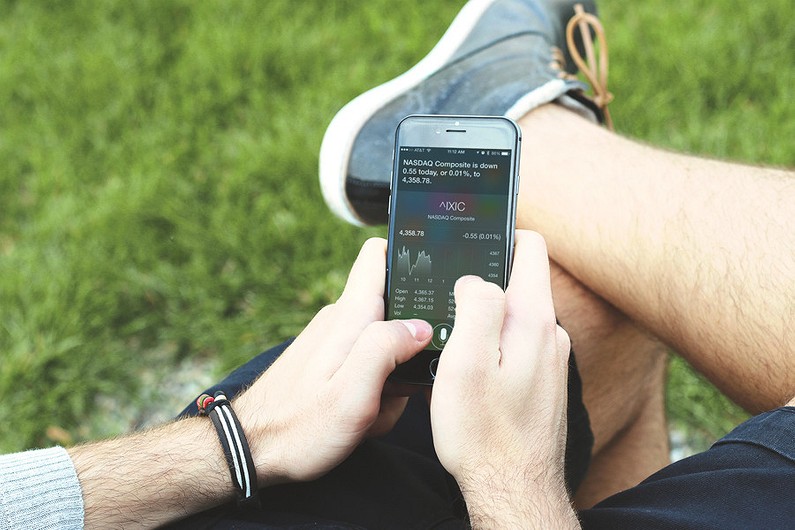
Случалось ли вам уехать в отпуск, и там обнаружить, что забыли положить в чемодан колонку от смартфона? Или, однажды вы пытались слушать подкаст, пока готовили обед, и ничего не расслышали, потому что в раковину набиралась вода, а на плите шипела сковородка… Бывает много ситуаций, когда хочется усилить звук, не подключая колонки и не затыкая уши наушниками. Эксперты iCHIP.ru предлагают пять простых, бесплатных и остроумных способов усилить звук гаджета.

Случалось ли вам уехать в отпуск, и там обнаружить, что забыли положить в чемодан колонку от смартфона? Или, однажды вы пытались слушать подкаст, пока готовили обед, и ничего не расслышали, потому что в раковину набиралась вода, а на плите шипела сковородка… Бывает много ситуаций, когда хочется усилить звук, не подключая колонки и не затыкая уши наушниками. Эксперты iCHIP.ru предлагают пять простых, бесплатных и остроумных способов усилить звук гаджета.
1 Переверните кверху дном
Динамики расположены на нижней грани устройства, поэтому они громче звучат, когда обращены вверх и наружу, а не вниз, как обычно, где они приглушены подставкой или столешницей. Хотите послушать громкую музыку с телефона — переверните его вверх дном и подоприте чем-нибудь.
 Динамики расположены на нижней грани устройства, поэтому они громче звучат, когда обращены вверх и наружу
Динамики расположены на нижней грани устройства, поэтому они громче звучат, когда обращены вверх и наружу
2 Ночной эквалайзер
В iPhone зайдите в меню, выберите Settings > Music > EQ и затем Late Night. Остальные варианты эквалайзера тоже повышают громкость, но Late Night в данном случае — лучший вариант.
3 Сложите руки рупором
Помните, что вы делаете, когда в лесу кричите «ау»? Складываете ладони у рта, чтобы было громче. То же самое можно сделать, когда слушаете смартфон на природе. Просто сверните ладонь около динамиков, чтобы звуковые волны отражались от них в сторону ушей.
 поместите устройство Поместите телефон в миску или большую кружку динамиками вниз
поместите устройство Поместите телефон в миску или большую кружку динамиками вниз
4 Поместите смартфон в миску
Этот трюк будет жить, пока существуют звучащие гаджеты и глубокая посуда. Просто поместите устройство в миску или большую кружку, на этот раз динамиками вниз. Звуковые волны будут отражаться от нижней и боковых поверхностей посуды и лучше заполнять помещение.
 Динамик из подручных материалов
Динамик из подручных материалов
5 Динамик из подручных материалов
Этот лайфхак работает не хуже посуды. Даже лучше: вы можете направить звуковые волны, куда захотите. Вам понадобится картонный цилиндр, оставшийся от рулона туалетной бумаги или бумажных полотенец, пара пластиковых либо бумажных одноразовых стаканчиков и ножницы. Нужно вырезать в картонном цилиндре щель, достаточно большую, чтобы установить туда телефон, и сделать в стаканчиках по круглому отверстию, чтобы вставить туда концы цилиндра. Все — самодельная колонка готова, можно любоваться своим изделием под прекрасную музыку.
Источник
Как прибавить звук на кнопочном телефоне
Для начала нужно зайти в инженерное меню, набрав один из нижеперечисленных кодов в номеронабирателе телефона :
– код зависит от версии прошивки, так что придется подбирать…..
Далее нужно зайти в меню Аудио.
Для аудио настроек есть три основных режима:
— нормальный режим – основной режим для обычного использования телефона
— режим громкоговорителя – режим для громкой связи
— режим наушников – режим для гарнитуры
Нужно выбрать тот режим, в котором вы хотите произвести регулировку громкости. Например: «Нормальный режим” — «Микрофон”. Перед вами появятся пункты меню «Громкость 0” — «Громкость 1” — «Громкость 2” — «Громкость 3” — «Громкость 4” — «Громкость 5” — «Громкость 6”.
Задача этих пунктов определить уровень сигнала микрофона, при определенных настройках общей громкости телефона (общая громкость телефона регулируется качелькой громкости телефона). По сути все сводится к простому правилу — «Чем выше громкость динамика – тем ниже чувствительность микрофона”. Например: в шумном помещении можно сделать выше громкость динамика (для лучшей слышимости собеседника) и ниже чувствительность микрофона (для уменьшения передачи внешних шумов). Для тихого помещения можно установить настройки наоборот.
Ниже представлен пример настроек. Заметим, что эти значения не являются единственными верными и лишь иллюстрируют сам принцип настройки. Конкретные параметры могут зависеть от микрофона в вашем телефоне.
Громкость 0 — 255
Громкость 1 — 235
Громкость 2 — 215
Громкость 3 — 205
Громкость 4 — 195
Громкость 5 — 185
Громкость 6 — 175
После установки необходимых значений в последнем пункте «16 Level setting«: Max Analog Gain — 178, Step — 4. Нажимаем OK. После этого нажимаем 2 раза «Назад«.На вопрос: «Обновить параметры? «. Отвечаем ДА! Перезагружаем телефон. Настройка завершена!
Стоит так же заметить, что излишняя чувствительность микрофона может привести к эффекту эха (собеседник слышит сам себя).
По принципу схожему с настройкой микрофона можно настроить громкость остальных аудиоустройств:
Речь – уровень громкости динамика в режиме обычного разговора
Тон клавиатуры – громкость сигнала при нажатии клавиш
Мелодия – громкость сигнала при вызове
Звук – громкость телевизора и радио
Страница 7

Чтобы отрегулировать громкость звонка,
выполните следующие действия:
1.
В режиме меню выберите пункт Настройки —
Выберите используемый профиль.
Выберите пункт ‐> Изменить ‐> Входящие
Выберите пункт Громкость сигнала вызова.
Отрегулируйте громкость с помощью прокрутки вправо
Регулировка громкости звука при разговоре:
Во время вызова нажимайте клавишу громкости (вверх
или вниз), чтобы отрегулировать громкость динамика.
В условиях сильного шума при использовании
громкоговорителя слышимость может ухудшаться.
Для улучшения слышимости абонента используйте
обычный режим разговора
Изменение мелодии звонка
В режиме меню выберите пункт Настройки —►
Выберите используемый профиль.
Выберите пункт —► Изменить —> Входящие
 Здравствуйте.
Здравствуйте.
К сожалению, громкость на телефоне (или планшете) не всегда бывает достаточной: не так уж редко приходится прислушиваться. Еще хуже, что многие пропускают звонки (иногда важные), когда находятся на улице или в каком-нибудь шумном месте (просто тихий звонок практически не слышно ).
Также к этой категории проблемы можно отнести слабый звук при воспроизведении музыки, при просмотре видео и т.д.
Вообще, причиной такого «поведения» телефона может быть как тех. неисправность, так и ПО (на некоторых аппаратах разработчики специально занижают макс. возможное звучание в целях безопасности пользователя – ведь слишком громкий звук может быть причиной проблем со слухом!). Ну а раз его программно ограничили – значит при желании это ограничение можно снять!
Собственно, в этой статье хочу показать несколько вариантов, как можно решить проблему слишком тихого звука на устройствах, работающих под Андроид.
Примечание! Кстати, если у вас слабый звук только при проигрывании каких-нибудь мультимедиа файлов (а в остальных ситуациях все нормально), я бы порекомендовал для начала попробовать альтернативные аудио- видео-проигрыватели: https://ocomp.info/videopleer-dlya-android.html

Способы повысить громкость на Андроид
С помощью меню настроек
Регулировка громкости в Андроиде (когда вы нажимаете боковые кнопки на корпусе телефона) может осуществляться как для конкретного приложения отдельно, так и глобально (общая громкость). Например, если вы смотрите видео и прибавите звук – то прибавится громкость конкретно в этом приложении, громкость звонка у вас от этого не вырастет!
Вообще, для детальной настройки звука на устройствах Андроид, необходимо открыть параметры, раздел «Звуки и уведомления» и затем передвинуть ползунок вправо для нужной строки (например, можно изменить громкость рингтона, уведомлений, музыки, видео, будильника и пр.). См. скриншот ниже.
С помощью спец. приложений
Т.к. проблема низкой громкости достаточно популярна, многие разработчики выпустили спец. приложения, которые могут задействовать некоторые «скрытые» возможности вашего аппарата. В принципе, для их работы (как правило) не нужны root права, поэтому можно использовать, не боясь что-то «испортить» в настройках.
Volume Booster GOODEV

Volume Booster GOODEV
Простое бесплатное приложение, которое поможет повысить звук динамика телефона (либо наушников). Можно использовать при просмотре фильмов, прослушивании аудио-книг, музыки.
Отмечу, что перед использованием приложения, рекомендуется выкрутить ползунок системного звука на 100% (а потом уже boost. ).
Предупреждение от разработчика : будьте осторожнее! Усиливая громкость звука, вы можете повредить динамик устройства (или свой слух). Прибавление осуществляйте по небольшим шагам (тестируя каждое изменение), без резких рывков до максимума!
Sound Booster
Ссылка на Google Play: https://play.google.com/store/apps/details? >

Настройки приложения Sound Booster
Sound Booster отличается от других приложений подобного толка тем, что он обрабатывает звук еще до того, как он попадет на звуковую карту (т.е. выступает неким посредником). Разумеется, при помощи подобной технологии удается повысить громкость в любых др. приложения, играх, при прослушивании музыки, просмотре фильмов и т.д.
Приложение позволяет увеличить звук до 500% от исходного уровня! Рекомендация: не прибавляйте сразу на максимум, идите небольшими шажками, тестируя каждое прибавление.
Также стоит отметить, что в приложение встроен спец. фильтр, который помогает устранить шипение и дрожание звуковой дорожки, после ее обработки и усиления. В общем-то, рекомендую к ознакомлению!
Усилитель звука

Скрин от разработчиков приложения
Еще одно бесплатное и очень простое приложение для усиления звука на Андроид устройствах (отмечу, что это приложение полностью на русском языке, что радует).
Разумеется, как и его аналоги, позволяет регулировать звук при проигрывании медиа-файлов (музыки, видео и пр.), аудиокниг и пр. Поддерживается работа как с наушниками, так и с системным звуком.
С помощью инженерного меню
В смартфонах на Андроид есть скрытое инженерное меню, которое используется разработчиками для окончательного тестирования устройства (в том числе, проводится и тонкая настройка звука). Как правило, на максимум громкости аппарат никогда не настраивают, и остается потенциальный задел в 20-30% (иногда больше).
Т.е. если зайти в это инженерное меню самостоятельно и произвести «небольшие» манипуляции – можно существенно повысить громкость телефона.
Отмечу, что для этой процедуры root права не нужны (а значит риск, что-то испортить снижается), однако я все равно призываю быть осторожными и менять только те параметры, которые вы знаете.
Вход в инженерное меню

Примечание : вводите коды на свой страх и риск (несмотря на то, что они собраны в т.ч. и с офиц. источников от производителей).
| Производитель | Код |
|---|---|
| Samsung, ZTE | *#*#4636#*#* или *#*#8255#*#* |
| Acer | *#*#2237332846633#*#* |
| Sony | *#*#7378423#*#* |
| HTC | *#*#3424#*#* или |
LG*#546368#*818# или 2945#*#Huawei*#*#2846579#*#* или *#*#2846579159#*#*Fly, Lenovo, Acer, Prestigio, Philips, Texet, Alcatel*#*#3646633#*#*Alcatel (A3)*#*#825364#*#*BQ*#*#83781#*#*Смартфоны на базе процессора MTK*#*#3646633#*#* или *#*#54298#*#*
Войдя в инженерное (иногда его называют сервисным) меню, откройте раздел «Audio» (вкладка «Hardware Testing»). Далее обратите внимание на несколько пунктов (см. скрин ниже):
Войдите в нужное меню (в моем примере Normal Mode).

Далее выберите тип (Type) «media» (т.е. громкость мультимедиа).

Установка значений для уровней громкости (кликабельно)
Примечание : в графе «Type» можно указать Sph (это звучание разговорного динамика).
Для настройки громкости входящего вызова в разделе «Audio» откройте «LoudSpeaker Mode», и в графе «Type» выставьте «Ring». Далее по аналогии с примером выше.
После выставления настроек, выйдите из инженерного меню и перезагрузите телефон. Таким вот простым образом удается поднять громкость на 15-20% (и более).
Альтернативные решения в комментариях – приветствуются.
Источник
Как увеличить громкость динамика на простом телефоне?
Как увеличить громкость слухового динамика?
Чтобы увеличить громкость Android-смартфона необходимо набрать команду *#*#3646633#*#* (в некоторых отдельных моделях телефонов она может быть другой – воспользуйтесь Google). В открывшемся инженерном меню необходимо пролистнуть верхнее меню, после чего перейти в раздел Hardware Testing, а дальше в Audio.
Как включить звук на кнопочном телефоне?
Если вы про кнопочный телефон, то чтобы включить звук, нужно зажать кнопку # — решетка.
Как увеличить громкость слухового динамика самсунг?
Порядок действий на Android-устройстве:
Как увеличить громкость динамика на кнопочном телефоне самсунг?
Воспользуйтесь следующим способом, чтобы повысить громкость телефона Samsung, а именно мелодий входящих вызовов и плеера. Введите код *#8999*8378#, затем выберите «Тест оборудования», перейдите в «Настройки аудио», выберите пункт «Громкость».
Как увеличить громкость разговорного динамика Huawei?
Увеличить громкость андроид смартфона можно также через инженерное меню. Чтобы его вызвать необходимо набрать в меню вызова специальную команду.
…
Как добавить звук на телефоне хуавей. Уменьшение громкости Android-телефона с помощью инженерного меню
Как усилить звук при разговоре?
Инструкция выглядит так:
Как на кнопочном телефоне выключить звук?
Зайдите в меню/настройки/клавиатура и язык/клавиатура/дополнительные настройки клавиатуры/звук при нажатии клавиш/отключить.
Как восстановить звук на телефоне?
Как установить звук телефона?
Как изменить настройки звука и вибрации для других сигналов
Как войти в инженерное меню самсунг?
Где найти инженерное меню на Samsung Galaxy
Как войти в инженерное меню?
Как попасть в Engineering Menu
Как зайти в инженерное меню на кнопочном телефоне?
Зайти в него можно следующим образом: Набрать *#*#3646633#*#*.
Как включить звук на кнопочной Нокии?
Нажмите клавишу регулировки громкости на боковой части телефона. Отобразится строка состояния громкости. Коснитесь keyboard_arrow_down и перетащите ползунок на строке состояния громкости для мультимедиа и приложений влево или вправо.
Как увеличить звук в наушниках на телефоне самсунг?
Проверьте настройки громкости ваших наушников с помощью приложения Galaxy Wearable
Источник
Содержание
- Как увеличить громкость на кнопочном телефоне
- Как увеличить громкость, если нет кнопок на кнопочном телефоне
- Как повысить уровень громкости в инженерном меню
- Звук плохо слышен из динамика телефона
- Как увеличить громкость звука в телефоне при разговоре
- Видеоинструкция
- Как увеличить громкость динамика на кнопочном телефоне Флай?
- Как на кнопочном телефоне добавить звук?
- Как прибавить звук на кнопочном телефоне самсунг?
- Как зайти в инженерное меню на кнопочном телефоне?
- Как убрать беззвучный режим на кнопочном телефоне?
- Что делать если я не слышу собеседника по телефону?
- Как увеличить громкость на телефоне BQ?
- Как увеличить громкость разговорного динамика?
- Как увеличить звук при разговоре на самсунге?
- Как сделать громче звук на телефоне самсунг?
- Как увеличить слышимость в телефоне?
- Как войти в инженерное меню на китайском телефоне?
- Как сбросить на заводские настройки кнопочный телефон?
- Как зайти в сервисное меню?
- Fly инженерное меню увеличить громкость
- Стандартный способ настройки
- Что такое инженерное меню и как оно работает?
- Как открыть инженерное меню?
- Вход в меню с помощью стороннего ПО
- Последствия настройки
- Увеличение громкости
- Расшифровка значения режимов
- Стандартный способ настройки
- Что такое инженерное меню и как оно работает?
- Как открыть инженерное меню?
- Вход в меню с помощью стороннего ПО
- Последствия настройки
- Увеличение громкости
- Расшифровка значения режимов
Как увеличить громкость на кнопочном телефоне
Бюджетные смартфоны имеют значительно меньше функций, в отличие от дорогих моделей. Несмотря на это базовые возможности присутствуют. Как увеличить громкость на мобильном кнопочном телефоне функционально и при помощи кнопок, об этом будет рассказано далее.
Как увеличить громкость, если нет кнопок на кнопочном телефоне
Мобильные телефоны отличаются характеристиками корпуса. В некоторых есть возможность изменить громкость при помощи кнопок сбоку. Исследуйте внимательно телефон, чтобы найти их. Обычно, кнопка имеет продолговатую форму. Нажав на одну из её сторон, можно регулировать громкость. Если такой возможности нет, попробуем сделать это при помощи параметров телефона.
- Нажмите на кнопку меню. Обычно она располагается в центре верхних кнопок и открываем возможности смартфона;
Настройки профиля звука применяются и в более новых моделях. Здесь есть возможность изменить громкость входящего вызова, СМС-сообщений, звуки клавиш, вибрацию и прочее. В зависимости от модели, профили могут находиться в настройках смартфона.
Если в главном меню нет такого пункта, попробуйте найти его через параметры. Если устройство имеет джойстик посередине, что встречается довольно часто, есть возможность увеличить громкость с его помощью. Для этого, находясь в главном меню, нажмите на одну из сторон джойстика.
Как повысить уровень громкости в инженерном меню
Каждый телефон имеет скрытые параметры для настроек. С их помощью пользователь может изменять стандартные возможности, заявленные производителем как параметры по умолчанию. Их называют инженерным меню. Например, во многих телефонах Viaan в него можно попасть, если на клавиатуре ввести следующую комбинацию: #*8378#1# .
На экране появляется список параметров. И если выбрать один из них, у пользователя будет возможность изменить его настройки. Найдите в таком меню громкость на кнопочном сотовом телефоне и увеличьте её.
Для прочих моделей устройств без сенсорного управления комбинацию для попадания в скрытое меню можно найти при помощи поисковых систем (Google, Яндекс).
- Введите название телефона и его модель, после чего запишите, что вы хотите узнать код инженерного меню.
- Если оно будет на английском языке, воспользуйтесь переводчиками онлайн.
- Если звук тихий во время разговоров по телефону, включите громкую связь. Это поможет на первое время не нуждаться в высоком уровне громкости.
- Не исключено, что ваш телефон сломался и нуждается в техническом осмотре.
Звук плохо слышен из динамика телефона
Если кнопочный телефон уже отслужил несколько лет, ему свойственна частичная утрата громкости звука. Прежде всего это происходит из-за попадания в полости пыли и грязи, которая не позволяет выходить звуку изнутри корпуса. Эту неполадку можно устранить в домашних условиях. Понадобится разобрать смартфон, чтобы добраться до защитных элементов динамика. Это может быть проще, если у пользователя уже имеется опыт вскрытия корпуса мобильного телефона.
Конструкция корпуса телефона может позволять добраться до звуковыводящего устройства без необходимости вскрывать его. Откройте тыловую крышку и проверьте, удастся ли добраться до динамика без откручивания винтов корпуса.
Защитную сетку динамика нужно отчистить от налёта пыли. Удаляется также грязь из приближённых к нему деталей. В некоторых случаях может быть достаточно открутить два-три винта, чтобы раскрыть корпус телефона и тщательно вычистить динамик.
Если есть возможность к нему добраться без разбора, воспользуйтесь ватной палочкой и зубочисткой, чтобы удалять пыль из труднодоступных мест. Телефон при этом лучше выключить. Чистить динамик помогает ультразвук. Скачайте его на свой смартфон, если в нём есть возможность выйти в Интернет. Достаточно оставить включенным этот звук на несколько минут, после чего вытрусить пыль из корпуса, которая должна отстать от стенок полости динамика.
Как увеличить громкость звука в телефоне при разговоре
Многие телефоны, которые имеют кнопочную клавиатуру, оснащены слабыми динамиками. При общении с другими людьми по телефону их голос может быть еле слышен. Приходится прислушиваться буквально к каждому слову, чтобы понять, что они говорят. Попробуйте во время разговора использовать джойстик телефона . Это несколько объединённых кнопок, при помощи которых пользователь может перемещаться по пунктам меню, переводить фокус телефона влево или вправо при выборе параметров.
В зависимости от назначения кнопок, громкость будет добавляться, если нажать на джойстик вправо или вверх. Аналогичным образом можно уменьшить уровень громкости.
Видеоинструкция
Посмотрите это видео, чтобы узнать, какие ещё есть способы сделать кнопочный телефон громче.
Источник
Как увеличить громкость динамика на кнопочном телефоне Флай?
Как на кнопочном телефоне добавить звук?
На всех кнопочных телефонах, в которых нет отдельных кнопок громкости, звук разговора прибавляется одинаково: Позвонить на любой номер и прямо во время разговора нажимать кнопку Вверх, а если это 4х позиционная клавиша или джойстик, то прибавлять движением или кнопкой Вправо.
Как прибавить звук на кнопочном телефоне самсунг?
Как увеличить
- Звуковые эффекты также настраиваются через настройки. Вам нужно открыть меню телефона и выбрать пункт “Настройки”.
- Затем выбрать вкладку “Звук и вибрация”.
- Среди параметров выбираем нужный и настраиваем каждый из них вручную.
- Сохраняем отредактированные параметры.
Как зайти в инженерное меню на кнопочном телефоне?
Если у нас китайский смартфон под управлением ОС Android, набираем команду *#*#3646633#*#*. Это наиболее известная комбинация для того, чтобы попасть в инженерное меню.
Как убрать беззвучный режим на кнопочном телефоне?
Как убрать беззвучный режим:
- Запустите “Настройки”
- Затем – “Звуки и уведомления”
- Раздел “Не беспокоить”
- Деактивируйте в нём соответствующий тумблер
Что делать если я не слышу собеседника по телефону?
Что стоит попробовать в первую очередь
- Закройте пальцем датчик приближения .
- Почистите динамик .
- Прибавьте громкость .
- Сеть перегружена .
- Попросите перезвонить .
- Звук слишком тихий .
- Появился странный шум: помехи, треск .
- Смартфон пишет «не закрывайте динамик»
Как увеличить громкость на телефоне BQ?
Программный способ изменения уровня звука динамика.
- На клавиатуре телефона набирайте сервисный код, который позволит зайти вам в дополнительное меню телефона: *#197328640#.
- Далее появится окно, в котором будет отображено 8 пунктов настроек телефона. .
- В открывшемся аудио-меню мы выбираем 2-й пункт: AP Volume Config.
Как увеличить громкость разговорного динамика?
Чтобы увеличить громкость Android-смартфона необходимо набрать команду *#*#3646633#*#* (в некоторых отдельных моделях телефонов она может быть другой – воспользуйтесь Google). В открывшемся инженерном меню необходимо пролистнуть верхнее меню, после чего перейти в раздел Hardware Testing, а дальше в Audio.
Как увеличить звук при разговоре на самсунге?
Порядок действий на Android-устройстве:
- Зайти в меню «Настройки» на вашем устройстве, найти раздел «Звуки».
- В открывшемся окне регулируется громкость мелодии звонка, будильника и т. .
- Для повышения громкости перетащите ползунок вправо, для уменьшения – влево.
Как сделать громче звук на телефоне самсунг?
Например, для того чтобы дополнительно усилить звук в телефонах Samsung, необходимо перейти в Настройки→Звуки и вибрация→Качество звука и эффекты→Adapt sound (Выбор оптимального звука). Здесь возможно усилить те или иные звуковые частоты динамика в зависимости от возраста пользователя.
Как увеличить слышимость в телефоне?
Настройки телефона
- Откройте «Настройки» и перейдите в раздел «Звук». Учтите, что в некоторых версиях Android внешний вид меню может отличаться от того, что на скриншотах.
- В открывшемся разделе установите звуки мелодий, будильника, звонка и т.д. на нужный уровень, используя ползунки.
Как войти в инженерное меню на китайском телефоне?
Как войти в инженерное меню Андроид
- специальная команда — *#*#3646633#*#*
- краткие версии команды — *#*#4636#*#* или же *#15963#*
Как сбросить на заводские настройки кнопочный телефон?
Сброс настроек очень простой, нужно пройти по пути: меню — настройки — восстановление и сброс, где Вы сможете выбрать сброс настроек до заводских.
Как зайти в сервисное меню?
Самый простой способ зайти в инженерное меню на Android — ввод специальной команды при обычном наборе номера.
- Самая распространенная команда: *#*#3646633#*#*. .
- На некоторых смартфонах и версиях Android может сработать команда *#*#4636#*#* или *#15963#*.
Источник
Fly инженерное меню увеличить громкость
Если вы плохо слышите собеседника или смартфон недостаточно громко воспроизводит музыку, можно попробовать увеличить громкость динамиков, микрофона и наушников.
Разумеется, речь не идет о стандартной регулировке громкости с помощью качельки громкости или различных программ для усиления звука. Мы расскажем, как увеличить громкость Андроид через инженерное меню — скрытый от посторонних глаз раздел для разработчиков и гиков, которые не боятся экспериментировать и несут ответственность за свои действия.
Инженерное меню в том виде, которое оно должно быть, доступно только для пользователей гаджетов на процессоре MediaTek. Чтобы его активировать, можно воспользоваться специальными кодами (*#*#54298#*#* и *#*#3646633#*#*), которые вводятся, как обычный номер телефона. Альтернативный и более удобный способ — использование нашей инструкции или простых приложений:
Чтобы увеличить громкость смартфона и планшета на Android, зайдите в инженерное меню любым из удобных способов, выберите MTK Settings, далее раздел Hardware Testing — Audio. В открывшемся списке есть 10 категорий, нас интересуют 5 из них:
- Normal Mode (обычный режим).
- Headset Mode (наушники).
- LouadSpeaker Mode (громкая связь).
- Headset_LoudSpeaker Mode (режим гарнитуры).
- Speech Enhancement (речь).
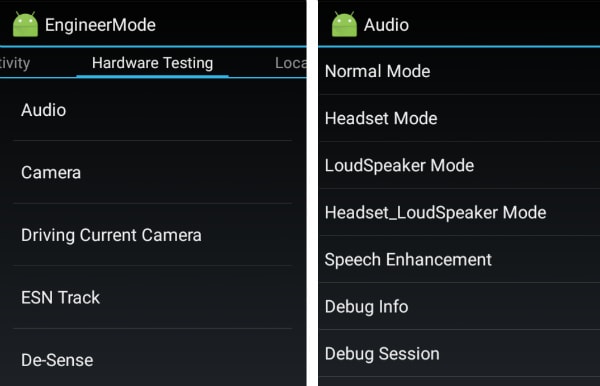
В первой строке под названием Type любого из разделов есть несколько подкатегорий:
- Sip: настройка звонков через интернет (непонятно).
- Mic: увеличение или уменьшение чувствительности микрофона.
- Sph: слуховой динамик.
- Sph2: второй слуховой динамик (есть не во всех смартфонах).
- Sid: настройка эха, рекомендуем не трогать этот параметр.
- Media: уровень громкости мультимедиа.
- Ring: громкость входящего вызова.
- FMR: настройка радио-звука.
В зависимости от потребностей и целей нужно выбрать интересующий раздел и внести определенные изменения. Например, вас плохо слышит собеседник, нужно настроить микрофон:
- Выберите раздел Mic и Level (уровень, шаг кнопкой качельки громкости, например, 10).
- В поле Value is 0-255 укажите цифру больше стандартной и нажмите Set.
- Появится окно с надписью Setting success — все прошло нормально.
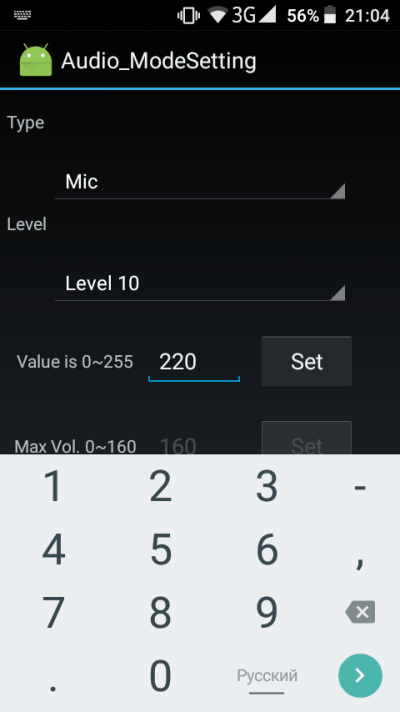
В нашем случае 184 было заменено на 220, и микрофон действительно стал чувствительнее на максимальной громкости, даже пришлось потом поставить стоковое значение.
Следующий пример — нужно увеличить громкость разговорного динамика:
- Выбираем раздел Sph.
- Выбираем уровень (здесь их обычно 6, от тихого к самому громкому). Как правило, регулируют самый высокий уровень, то есть Level 6.
- В поле Value is 0-160 введите значение от 140 до 160 и нажмите Set.
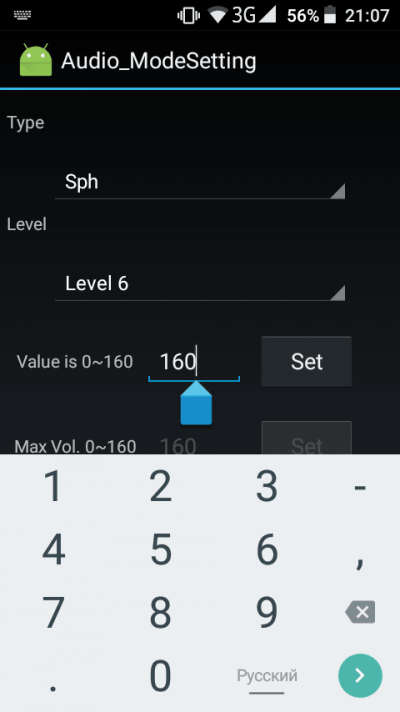
Последний пример: чтобы увеличить громкость уведомлений, выберите раздел Ring и нужный уровень, пропишите максимально допустимое значение и нажмите Set.
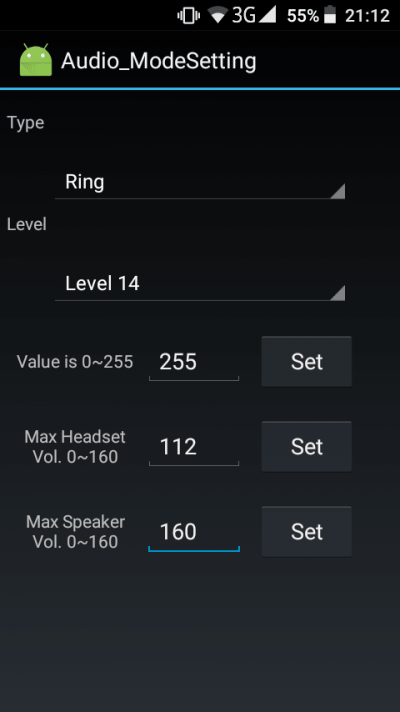
Если вас интересует настройка и увеличение громкости при использовании наушников или громкой связи, зайдите в соответствующий раздел и произведите аналогичные настройки.
Еще раз предупреждаем: неправильные или необдуманные действия могут негативно отразиться на работе гаджета. Мы за это ответственности не несем.
Рассмотрим несколько действенных способов увеличения громкости на Андроиде через инженерное меню.
Создатели этой операционной системы предусмотрели наличие сразу нескольких режимов работы звуковых сигналов.
Громкость каждого из сигналов зависит от подключённого устройства, запущенной задачи или от ситуации использования телефона.
К примеру, звук на смартфоне может быть приглушенным, а при включении гарнитуры громкость может резко увеличиваться.
Если вы сталкивались с подобными неточностями в работе звука, советуем провести инженерную настройку громкости. Данный способ подразумевает более сложный процесс настройки, однако, освоить его смогут даже новички. Главное – выполнять все этапы инструкции по порядку.

Содержание:
Стандартный способ настройки
Громкость звучания Андроид-смартфона регулируется системой для каждой задачи отдельно:
- Входящие вызовы;
- Запись голоса или разговора с другим абонентом;
- Звуки системы;
- Воспроизведение медиафайлов.
Настроить громкость каждого из параметров на программном уровне можно, перейдя на рабочий стол.
С помощью клавиши увеличения/убавления громкости попробуйте установить нужный уровень слышимости для каждого из указанных выше режимов.
Также, настроить воспроизведение и запись звука можно с помощью окна настроек смартфона. Рекомендуем использовать тот вариант настройки перед началом работы с инженерным меню.
Вполне вероятно, что простая регулировка громкости решит вашу проблему:
1Откройте главное меню гаджета и зайдите в окно «Настройки»;
2Найдите поле «Устройство» и кликните на пункт «Звуки»;

Рис.2 – окно настроек девайса
3Далее необходимо открыть пункт «Громкость» или кликнуть на значок параметров возле пункта «Общие» — все зависит от используемой версии ОС. Если вы боитесь изменить стандартные настройки, можно создать новый пользовательский профиль звука, нажав на клавишу добавления нового режима;

Рис.3 – выбор и изменения режима воспроизведения в настройках
4В новом окне будут отображены все доступные параметры, для которых вы можете выбрать уровень громкости. Выставьте нужный уровень для каждого пункта и сохраните изменения. Если после перезагрузки устройства эти настройки снова исчезли, повторите действие.

Рис.4 – настройка всех режимов воспроизведения
Обратите внимание! Причиной слишком тихого звука входящего вызова или будильника могут быть установленные пользователем мелодии. Рекомендуем установить стандартный звонок. Дело в том, что кастомные песни часто воспроизводятся телефоном «по нарастающей», то есть от более тихого звучания к обычному, поэтому вы и не слышите сигнал.
Часто можно встретить баг, при котором изменения звукового профиля теряются и телефон начинает переходить в тихий режим без согласия пользователя.
Такая проблема встречается в Samsung и HTC. Для её устранения не рекомендуется использовать инженерное меню.
Эффективнее будет сбросить телефон к заводским настройкам или обновиться до самой актуальной версии прошивки.
Для изменения рингтона звонка кликните на поле «Рингтон» в окне настроек и в открывшемся окне выберите одну из предложенных стандартных композиций.
Чтобы прослушать мелодию, кликните на её название. Для установки настройки отметьте нужный трек.

Рис.5 – установка стандартной мелодии вызова с нормальным звучанием
Если вы все еще сталкиваетесь с проблемами работы звука: появляются хрипы, шуршания и другие посторонние звуки, следует перейти к более серьёзным мерам настройки.
Что такое инженерное меню и как оно работает?
Инженерное меню – это системная утилита для «продвинутой» настройки операционной системы. Системная программа вшита в каждую версию Андроид, независимо от производителя устройства или версии ПО.
Как правило, инженерное меню используется разработчиками для внесения коррективов в параметры устройства на стадии его финальной настройки и подготовки к продаже.
Также, с помощью этого меню можно проводить тестирование работы гаджета.
Обычный пользователь тоже может воспользоваться инженерным меню. Для этого не нужны права суперпользователя или другие особые режимы работы.
Главная цель– работа с расширениями настройками гаджета, которые не отображаются в интерфейсной оболочке ОС.
Как открыть инженерное меню?
Для удобного вызова инженерного меню разработчики предусмотрели систему кодов доступа. Все что вам нужно сделать – ввести на своем гаджете нужную комбинацию цифр и специальных символов.
Меню откроется автоматически.
Всего существует два способа входа в инженерное меню:
- С помощью кода;
- С помощью сторонних утилит.
Интерфейс инженерных конфигураций напоминает обычное окно настроек. В 90% случаев это меню англоязычное, поэтому перед установкой любого параметра убедитесь в том, что вы понимаете, какой именно параметр меняете. Так как в меню есть возможность настроить больше сотни функций, вы можете легко забыть, в каком окне только что работали. Будьте внимательны.
Следуйте инструкции, чтобы открыть меню с помощью кода:
- Откройте окно «Вызов». Так как вы набираете номер пользователя при попытке дозвона, набирайте и системный код для вызова инженерных настроек.;
- Нажмите на клавишу с изображением телефонной трубки для открытия настроек. В случае применения неправильного кода, система уведомит вас о неудачной попытке.

Рис.6 – пример вода кода доступа
Где взять код? Комбинация цифр и символов отличается в зависимости от используемой версии ОС или фирмы девайса. В таблице указаны наиболее распространённые коды доступа:
Фирма гаджета:Код:
| Sony | *#*#7378423#*#* |
| Huawei | *#*#2846579#*#* |
| Philips, Alcatel, Fly | *#*#3646633#*#* |
| HTC | *#*#4636#*#* (другой вариант — *#*#3424#*#*, а также *#*#8255#*#*) |
| Lenovo | ####1111# |
| Samsung | *#*#4636#*#* и *#*#8255#*#* (в зависимости от поколения) |
| Meizu | *#*#3646633#*#* |
| Xiaomi | *#*#6484#*#* или *#*#4636#*#* |
Обратите внимание! Для всех гаджетов с процессором МТК любого поколения действует единый код — *#*#54298#*#* или же комбинация *#*#3646633#*#*.
Вход в меню с помощью стороннего ПО
Если у вас не получилось зайти в инженерное меню с помощью первого способа или вы просто не наши код для своего гаджета, воспользуйтесь сторонней утилитой – программой, которая автоматически подключается к инженерному меню и позволяет через свой интерфейс изменять конфигурацию смартфона.
Одна из самых надёжных и популярных утилит для работы с секретным меню – это MTK Engineering Mode. Её можно скачать и установить на свой гаджет совершенно бесплатно.
Ссылка на скачивание программы с официального магазина Google Play.

Рис.7 – загрузка стороннего ПО
Также, вы можете выбрать любую другую программу для работы с инженерными настройками, введя в поле для поиска в магазине словосочетание «Engineering Mode».
Для запуска секретного меню достаточно просто открыть приложение. Никаких дополнительных кодов и прочую информацию вводить не нужно.
Последствия настройки
Проблемы со звуком могут возникнуть абсолютно на любом телефоне или планшете.
Причины их появления и характер проявления неполадки может выражаться по-разному, но способы устранения неисправности всегда одинаковые.
Программная оболочка ОС Андроид подразумевает идентичную конфигурацию звуковой карты для смартфонов от разных производителей.
Отличия могут встречаться лишь в разных версиях прошивок или, если ваше устройство работает под управлением кастомной ОС производителя на базе Андроид (например, Flyme OS).
Каждый пользователь должен понимать, что настройка инженерного меню не поможет бюджетному гаджету звучать на том же уровне, что и дорогие устройства.
В то же время, изменения конфигурации меню позволяет устранить все сбои в звучании и устранить появившиеся шумы.
Выставление всех параметров инженерного меню «на максимум» не дает гарантии получения наилучшего качества звука. Наоборот, такая настройка может существенно испортить гаджет и стать причиной аппаратных проблем с динамиками. Это происходит из-за того, что звук начинает воспроизводиться на частотах, которые динамик использовать не может.
В результате неправильной настройки, могут возникнуть шумы при воспроизведении или записи звука, а также хрипы, гул.
Рекомендуем выполнять все инструкции по настройке строго как указано в этой статье, не стараясь увеличить показатели самостоятельно.
Увеличение громкости
После успешного запуска инженерного меню на вашем гаджете, можно переходить к увеличению громкости телефона. Выполняйте все инструкции строго в соответствии с каждым шагом статьи.
В противном случае, качество воспроизведения может ухудшиться.
Сразу после открытия меню ознакомьтесь с его интерфейсом.
Главное окно имеет несколько вкладок, каждая из которых отвечает за глобальные настройки (тестирование аппаратных компонентов, работа с программной оболочкой и так далее).
Для перемещения между вкладками используйте свайп «вправо-влево».
Следуйте инструкции:
1Зайдите во кладку «Hardware Testing»;
2Кликните на пункт «Audio»;

Рис.8 – вкладка тестирования аппаратных компонентов
3В открывшемся окне отобразится перечень всех режимов, которые доступны для настройки на вашем устройстве – обычный режим, наушники, разговорный и слуховой динамик, будильник, уведомления и прочее. Кликните на нужный параметр (значение каждой опции указано в следующем разделе статьи);

Рис.9 – список доступных параметров звука
4В открывшемся окне кликните на поле Type и в появившемся списке выберите нужное поле (Sip – для настройки сотовой связи и интернет-соединения, Mic – для определения чувствительности микрофона, Sph – для установки настроек динамиков, Sph2 – второй динамик, Sid – отражение звука или эхо, лучше не менять это поле, Media – режим громкости медиафайлов, Ring – громкость звонка и уведомлений, FMR – режим работы радио);

Рис.10 – выбор параметра для поля Type
5В следующем поле Level задайте уровень громкости (советуем кликать сначала на нулевой уровень и проверить изменившееся звучание – так доходите до наиболее подходящего уровня воспроизведения);

Рис.11 – изменение уровней звучания
6Следующим шагом вам необходимо настроить значение для выбранного уровня громкости. Введите его в поле Value is (громкость по умолчанию). Диапазон значений может быть любым числом от 0 до 255. Советуем устанавливать усреднённое значение;
7Аналогичным образом введите число в поле Max Vol. – максимальная громкость. Для сохранения настроек нажимайте на клавиши «Set»;

Рис.12 – настройка стандартных и максимальных значений
8Проставьте Value is и Max Vol для остальных уровней громкости. Помните, каждый уровень – это одно ваше нажатие на клавишу увеличения/уменьшения громкости. Важно, чтобы переход изменения звучания был максимально плавным.

Рис.13 — установка значения для каждого уровня
Все остальные вкладки инженерного меню настраиваются одинаково и имеют такие же параметры.
Расшифровка значения режимов
Каждый режим настройки громкости в инженерном меню имеет свое предназначение:
- Normal Mode – общие конфигурации;
- Headset Mode – режим подключённой гарнитуры;
- LoudSpeaker Mode – громкая связь;
- Speech Logger – разговорные логи;
- Headset_LoudSpeaker Mode – громкая связь+гарнитура;
- Speech Enhancement – разговор по сотовой сети;
- Audio Logger – запись звука;
- Debug Ingo – отладка.
Тематические видеоролики:
Рассмотрим несколько действенных способов увеличения громкости на Андроиде через инженерное меню.
Создатели этой операционной системы предусмотрели наличие сразу нескольких режимов работы звуковых сигналов.
Громкость каждого из сигналов зависит от подключённого устройства, запущенной задачи или от ситуации использования телефона.
К примеру, звук на смартфоне может быть приглушенным, а при включении гарнитуры громкость может резко увеличиваться.
Если вы сталкивались с подобными неточностями в работе звука, советуем провести инженерную настройку громкости. Данный способ подразумевает более сложный процесс настройки, однако, освоить его смогут даже новички. Главное – выполнять все этапы инструкции по порядку.

Содержание:
Стандартный способ настройки
Громкость звучания Андроид-смартфона регулируется системой для каждой задачи отдельно:
- Входящие вызовы;
- Запись голоса или разговора с другим абонентом;
- Звуки системы;
- Воспроизведение медиафайлов.
Настроить громкость каждого из параметров на программном уровне можно, перейдя на рабочий стол.
С помощью клавиши увеличения/убавления громкости попробуйте установить нужный уровень слышимости для каждого из указанных выше режимов.
Также, настроить воспроизведение и запись звука можно с помощью окна настроек смартфона. Рекомендуем использовать тот вариант настройки перед началом работы с инженерным меню.
Вполне вероятно, что простая регулировка громкости решит вашу проблему:
1Откройте главное меню гаджета и зайдите в окно «Настройки»;
2Найдите поле «Устройство» и кликните на пункт «Звуки»;

Рис.2 – окно настроек девайса
3Далее необходимо открыть пункт «Громкость» или кликнуть на значок параметров возле пункта «Общие» — все зависит от используемой версии ОС. Если вы боитесь изменить стандартные настройки, можно создать новый пользовательский профиль звука, нажав на клавишу добавления нового режима;

Рис.3 – выбор и изменения режима воспроизведения в настройках
4В новом окне будут отображены все доступные параметры, для которых вы можете выбрать уровень громкости. Выставьте нужный уровень для каждого пункта и сохраните изменения. Если после перезагрузки устройства эти настройки снова исчезли, повторите действие.

Рис.4 – настройка всех режимов воспроизведения
Обратите внимание! Причиной слишком тихого звука входящего вызова или будильника могут быть установленные пользователем мелодии. Рекомендуем установить стандартный звонок. Дело в том, что кастомные песни часто воспроизводятся телефоном «по нарастающей», то есть от более тихого звучания к обычному, поэтому вы и не слышите сигнал.
Часто можно встретить баг, при котором изменения звукового профиля теряются и телефон начинает переходить в тихий режим без согласия пользователя.
Такая проблема встречается в Samsung и HTC. Для её устранения не рекомендуется использовать инженерное меню.
Эффективнее будет сбросить телефон к заводским настройкам или обновиться до самой актуальной версии прошивки.
Для изменения рингтона звонка кликните на поле «Рингтон» в окне настроек и в открывшемся окне выберите одну из предложенных стандартных композиций.
Чтобы прослушать мелодию, кликните на её название. Для установки настройки отметьте нужный трек.

Рис.5 – установка стандартной мелодии вызова с нормальным звучанием
Если вы все еще сталкиваетесь с проблемами работы звука: появляются хрипы, шуршания и другие посторонние звуки, следует перейти к более серьёзным мерам настройки.
Что такое инженерное меню и как оно работает?
Инженерное меню – это системная утилита для «продвинутой» настройки операционной системы. Системная программа вшита в каждую версию Андроид, независимо от производителя устройства или версии ПО.
Как правило, инженерное меню используется разработчиками для внесения коррективов в параметры устройства на стадии его финальной настройки и подготовки к продаже.
Также, с помощью этого меню можно проводить тестирование работы гаджета.
Обычный пользователь тоже может воспользоваться инженерным меню. Для этого не нужны права суперпользователя или другие особые режимы работы.
Главная цель– работа с расширениями настройками гаджета, которые не отображаются в интерфейсной оболочке ОС.
Как открыть инженерное меню?
Для удобного вызова инженерного меню разработчики предусмотрели систему кодов доступа. Все что вам нужно сделать – ввести на своем гаджете нужную комбинацию цифр и специальных символов.
Меню откроется автоматически.
Всего существует два способа входа в инженерное меню:
- С помощью кода;
- С помощью сторонних утилит.
Интерфейс инженерных конфигураций напоминает обычное окно настроек. В 90% случаев это меню англоязычное, поэтому перед установкой любого параметра убедитесь в том, что вы понимаете, какой именно параметр меняете. Так как в меню есть возможность настроить больше сотни функций, вы можете легко забыть, в каком окне только что работали. Будьте внимательны.
Следуйте инструкции, чтобы открыть меню с помощью кода:
- Откройте окно «Вызов». Так как вы набираете номер пользователя при попытке дозвона, набирайте и системный код для вызова инженерных настроек.;
- Нажмите на клавишу с изображением телефонной трубки для открытия настроек. В случае применения неправильного кода, система уведомит вас о неудачной попытке.

Рис.6 – пример вода кода доступа
Где взять код? Комбинация цифр и символов отличается в зависимости от используемой версии ОС или фирмы девайса. В таблице указаны наиболее распространённые коды доступа:
Фирма гаджета:Код:
| Sony | *#*#7378423#*#* |
| Huawei | *#*#2846579#*#* |
| Philips, Alcatel, Fly | *#*#3646633#*#* |
| HTC | *#*#4636#*#* (другой вариант — *#*#3424#*#*, а также *#*#8255#*#*) |
| Lenovo | ####1111# |
| Samsung | *#*#4636#*#* и *#*#8255#*#* (в зависимости от поколения) |
| Meizu | *#*#3646633#*#* |
| Xiaomi | *#*#6484#*#* или *#*#4636#*#* |
Обратите внимание! Для всех гаджетов с процессором МТК любого поколения действует единый код — *#*#54298#*#* или же комбинация *#*#3646633#*#*.
Вход в меню с помощью стороннего ПО
Если у вас не получилось зайти в инженерное меню с помощью первого способа или вы просто не наши код для своего гаджета, воспользуйтесь сторонней утилитой – программой, которая автоматически подключается к инженерному меню и позволяет через свой интерфейс изменять конфигурацию смартфона.
Одна из самых надёжных и популярных утилит для работы с секретным меню – это MTK Engineering Mode. Её можно скачать и установить на свой гаджет совершенно бесплатно.
Ссылка на скачивание программы с официального магазина Google Play.

Рис.7 – загрузка стороннего ПО
Также, вы можете выбрать любую другую программу для работы с инженерными настройками, введя в поле для поиска в магазине словосочетание «Engineering Mode».
Для запуска секретного меню достаточно просто открыть приложение. Никаких дополнительных кодов и прочую информацию вводить не нужно.
Последствия настройки
Проблемы со звуком могут возникнуть абсолютно на любом телефоне или планшете.
Причины их появления и характер проявления неполадки может выражаться по-разному, но способы устранения неисправности всегда одинаковые.
Программная оболочка ОС Андроид подразумевает идентичную конфигурацию звуковой карты для смартфонов от разных производителей.
Отличия могут встречаться лишь в разных версиях прошивок или, если ваше устройство работает под управлением кастомной ОС производителя на базе Андроид (например, Flyme OS).
Каждый пользователь должен понимать, что настройка инженерного меню не поможет бюджетному гаджету звучать на том же уровне, что и дорогие устройства.
В то же время, изменения конфигурации меню позволяет устранить все сбои в звучании и устранить появившиеся шумы.
Выставление всех параметров инженерного меню «на максимум» не дает гарантии получения наилучшего качества звука. Наоборот, такая настройка может существенно испортить гаджет и стать причиной аппаратных проблем с динамиками. Это происходит из-за того, что звук начинает воспроизводиться на частотах, которые динамик использовать не может.
В результате неправильной настройки, могут возникнуть шумы при воспроизведении или записи звука, а также хрипы, гул.
Рекомендуем выполнять все инструкции по настройке строго как указано в этой статье, не стараясь увеличить показатели самостоятельно.
Увеличение громкости
После успешного запуска инженерного меню на вашем гаджете, можно переходить к увеличению громкости телефона. Выполняйте все инструкции строго в соответствии с каждым шагом статьи.
В противном случае, качество воспроизведения может ухудшиться.
Сразу после открытия меню ознакомьтесь с его интерфейсом.
Главное окно имеет несколько вкладок, каждая из которых отвечает за глобальные настройки (тестирование аппаратных компонентов, работа с программной оболочкой и так далее).
Для перемещения между вкладками используйте свайп «вправо-влево».
Следуйте инструкции:
1Зайдите во кладку «Hardware Testing»;
2Кликните на пункт «Audio»;

Рис.8 – вкладка тестирования аппаратных компонентов
3В открывшемся окне отобразится перечень всех режимов, которые доступны для настройки на вашем устройстве – обычный режим, наушники, разговорный и слуховой динамик, будильник, уведомления и прочее. Кликните на нужный параметр (значение каждой опции указано в следующем разделе статьи);

Рис.9 – список доступных параметров звука
4В открывшемся окне кликните на поле Type и в появившемся списке выберите нужное поле (Sip – для настройки сотовой связи и интернет-соединения, Mic – для определения чувствительности микрофона, Sph – для установки настроек динамиков, Sph2 – второй динамик, Sid – отражение звука или эхо, лучше не менять это поле, Media – режим громкости медиафайлов, Ring – громкость звонка и уведомлений, FMR – режим работы радио);

Рис.10 – выбор параметра для поля Type
5В следующем поле Level задайте уровень громкости (советуем кликать сначала на нулевой уровень и проверить изменившееся звучание – так доходите до наиболее подходящего уровня воспроизведения);

Рис.11 – изменение уровней звучания
6Следующим шагом вам необходимо настроить значение для выбранного уровня громкости. Введите его в поле Value is (громкость по умолчанию). Диапазон значений может быть любым числом от 0 до 255. Советуем устанавливать усреднённое значение;
7Аналогичным образом введите число в поле Max Vol. – максимальная громкость. Для сохранения настроек нажимайте на клавиши «Set»;

Рис.12 – настройка стандартных и максимальных значений
8Проставьте Value is и Max Vol для остальных уровней громкости. Помните, каждый уровень – это одно ваше нажатие на клавишу увеличения/уменьшения громкости. Важно, чтобы переход изменения звучания был максимально плавным.

Рис.13 — установка значения для каждого уровня
Все остальные вкладки инженерного меню настраиваются одинаково и имеют такие же параметры.
Расшифровка значения режимов
Каждый режим настройки громкости в инженерном меню имеет свое предназначение:
- Normal Mode – общие конфигурации;
- Headset Mode – режим подключённой гарнитуры;
- LoudSpeaker Mode – громкая связь;
- Speech Logger – разговорные логи;
- Headset_LoudSpeaker Mode – громкая связь+гарнитура;
- Speech Enhancement – разговор по сотовой сети;
- Audio Logger – запись звука;
- Debug Ingo – отладка.
Тематические видеоролики:
Источник
